Finlux 50FLHK985BH, 32FLY168S User Manual

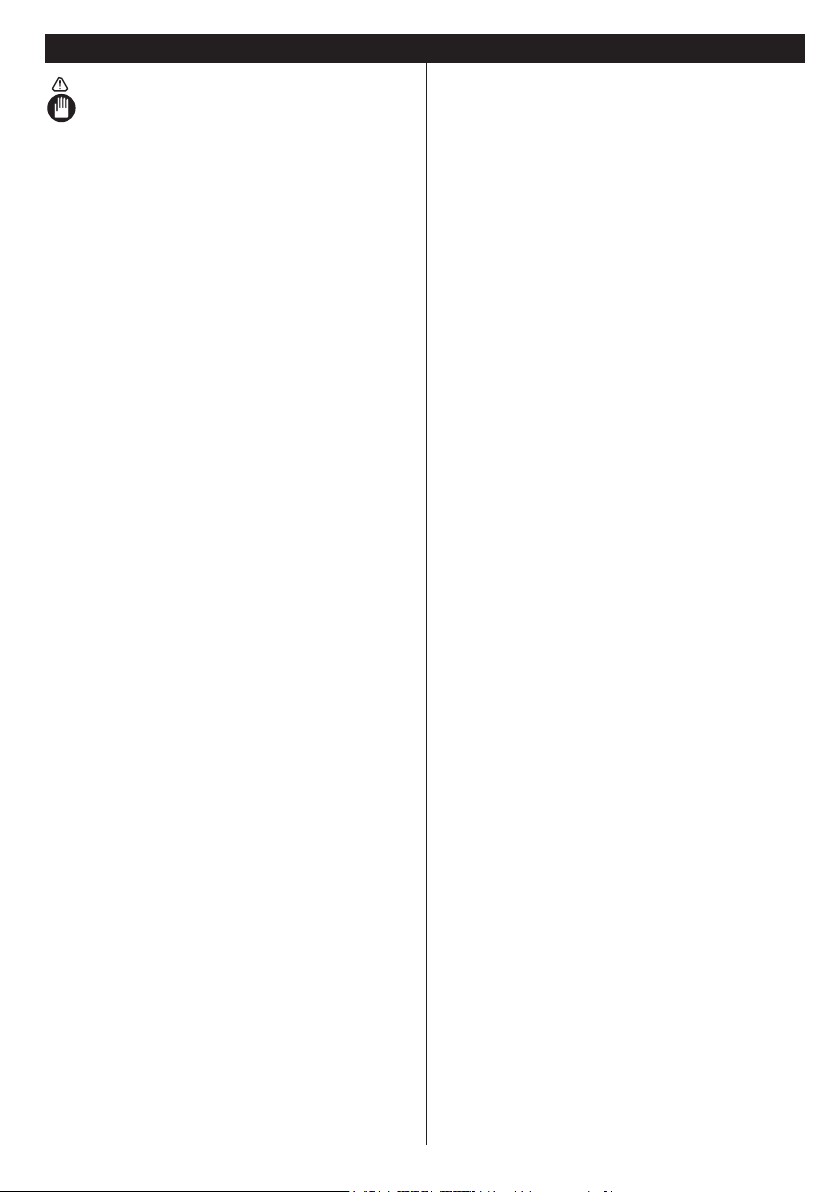
Inhalt
Sicherheitsinformationen ............................... 2
WICHTIG - Bitte lesen Sie diese
Anleitung vollständig vor der Installation oder
Inbetriebnahme....................................................... 2
Erste Schritte .......................................................... 3
Meldungen, Eigenschaften & Zubehör ................... 3
Fernbedienung ....................................................... 4
Fernbedienung ....................................................... 6
Anschlüsse ............................................................. 7
Erste Installation (*) ................................................ 8
Ein-/Ausschalten..................................................... 8
Medienwiedergabe über USB-Eingang .................. 9
Aufzeichnen eines Programms............................... 9
Menü-Eigenschaften und -Funktionen.................. 12
Allgemeine Bedienung.......................................... 15
Verwendung der Kanalliste ................................... 15
Elektronischer Programmführer (EPG)................. 15
Internet-Browser ................................................... 22
Softwareaktualisierung ......................................... 28
Tipps zur Fehlersuche und -behebung ................. 28
Anhang A: Nero MediaHome Installation.............. 29
Anhang B: HBBTV System ................................... 30
Typische Anzeigemodi PC-Eingang .................... 31
AV- und HDMI-Signalkompatibilität ....................... 31
Im USB-Modus unterstützte Dateiformate ............ 32
Hinweis zur Konformität........................................ 33
Denition der Begriffe ........................................... 33
Deutsch - 1 -
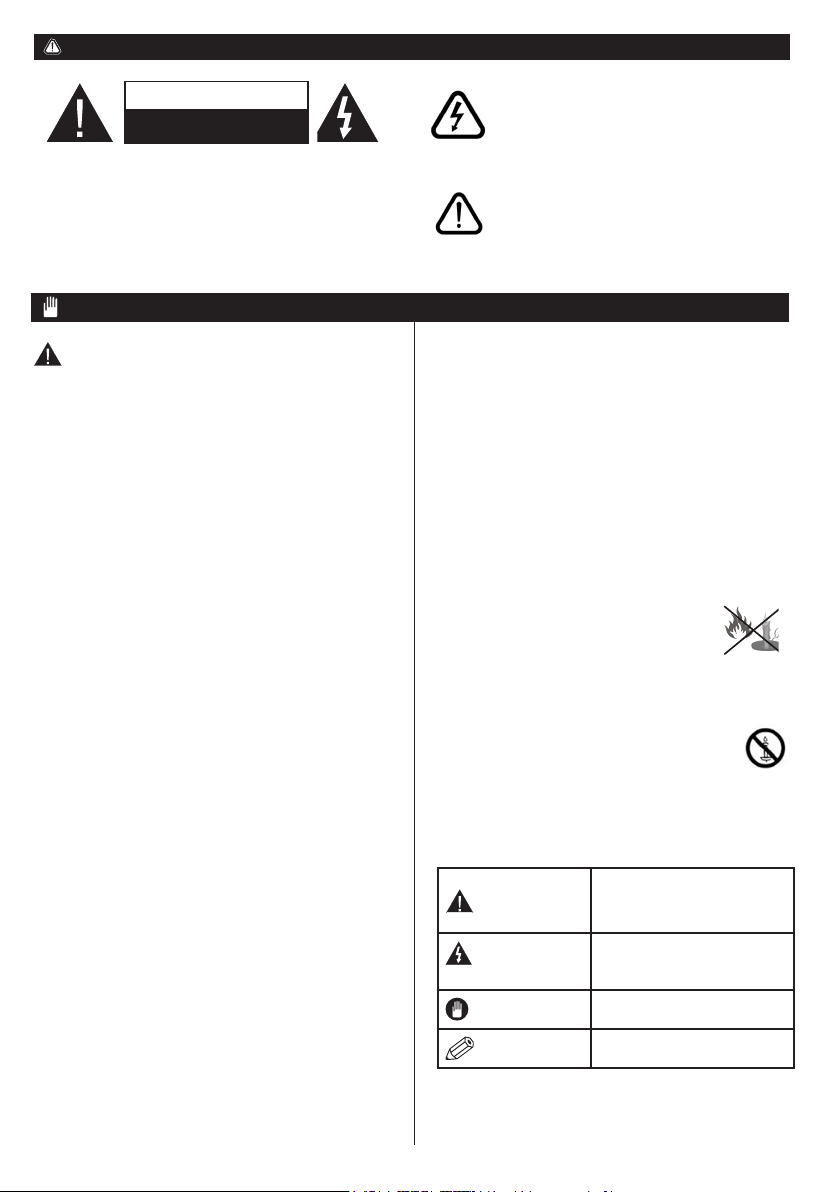
Sicherheitsinformationen
Trennen Sie das TV Gerät vom Netz bei
VORSICHT
STROMSCHLAGGEFAHR
VORSICHT: UM DIE GEFAHR VON STROMSCHLÄGEN ZU
REDUZIEREN, DECKEL NICHT ABNEHMEN (ODER
GEHÄUSE ÖFFNEN)
DIESES GERÄT KANN NICHT VOM NUTZER
REPARIERT WERDEN.
WENDEN SIE SICH AN QUALIFIZIERTES
Ein Betrieb des TV-Gerätes unter extremen
Umgebungsbedingungen kann zur Beschädigung des
Gerätes führen.
SERVICEPERSONAL.
NICHT ÖFFNEN!
Gewitter, oder wenn Sie das Gerät für eine
längere Zeit nicht nutzen. Der Netzstecker
wird verwendet, um das TV-Gerät vom
Netz zu trennen und muss daher stets gut
zugänglich sein.
Das Ausrufezeichen in einem gleichseitigen Dreieck soll den Benutzer auf
wichtige Bedienungs-, Wartungs- und
Reparaturhinweise in den mitgelieferten
Dokumenten aufmerksam machen.
WICHTIG - Bitte lesen Sie diese Anleitung vollständig vor der Installation oder Inbetriebnahme
VORSICHT: Lassen Sie niemals Personen
(einschließlich Kinder) mit eingeschränkten
physischen, sensorischen oder geistigen
Fähigkeiten oder mangels Erfahrung und / oder
Kenntnisse unbeaufsichtigt elektrische Geräte
benutzen!
• Halten Sie um das Fernsehgerät mindestens 10 cm
Abstand zu Möbeln etc. ein, um eine ausreichende
Luftzirkulation zu gewährleisten.
• Blockieren Sie niemals die die Belüftungsöffnungen
und -löcher.
• Stellen Sie den Fernseher nicht auf geneigte
oder instabile Flächen. Das Fernsehgerät kann
umkippen.
• Verwenden Sie dieses Gerät nur bei gemäßigten
Klimabedingungen.
• Der Stecker des Netzkabel sollte leicht zugänglich
sein. Stellen Sie keine Gegenstände auf das
Netzkabel (weder das Gerät selbst, noch Möbel
usw.) und klemmen Sie das Kabel nicht ein.
Beschädigungen am Netzkabel/Netzstecker können
zu Bränden oder Stromschlägen führen. Handhaben
Sie das Netzkabel immer am Stecker. Berühren
Sie niemals das Netzkabel / den Netzstecker mit
nassen Händen, da dies einen Kurzschluss oder
elektrischen Schlag verursachen kann. Machen Sie
niemals Knoten in das Netzkabel, und binden Sie
es nie mit anderen Kabeln zusammen. Wenn es
beschädigt ist, muss es ersetzt werden, jedoch sollte
dies nur von qualiziertem Personal durchgeführt
werden.
• Setzen Sie den Bildschirm nicht hellem Sonnenlicht
aus.
• Im Falle wenn das Gehäuse mit irgendwelchen
Flüssigkeiten in Kontakt geriet, trennen Sie das
TV-Gerät sofort vom Netz und lassen Sie es von
qualiziertem Fachpersonal kontrollieren, bevor Sie
es wieder benutzen.
• Setzen Sie das TV-Gerät keiner direkten
Sonneneinstrahlung, offenen Flammen aus oder
platzieren Sie es nicht in der Nähe von intensiven
Wärmequellen wie elektrische Heizungen.
• Das Zuhören von Ohrhörern und Kopfhörern mit
übermäßiger Lautstärke kann zu Gehörschäden
führen.
• Stellen Sie sicher, dass keine offenen Flammen,
wie z. B. brennende Kerzen, auf das Gerät gestellt
werden.
• Um Verletzungen zu vermeiden, muss das TV-Gerät
gemäß den Anweisungen, sicher an einer Wand
(falls die Option verfügbar ist) vorsichtig
befestigt werden.
• Gelegentlich können einige inaktive
Pixel als unveränderlich blaue, grüne
oder rote Punkte erscheinen. Wir
möchten ausdrücklich darauf hinweisen, dass dies
die Leistung oder Funktionsfähigkeit Ihres Produkts
aber in keiner Weise beeinträchtigt.
Achten Sie darauf, den Bildschirm mit
den Fingernägeln oder anderen harten
Gegenständen nicht zu zerkratzen.
• Ziehen Sie vor der Reinigung des Fernsehen den
Netzstecker aus der Steckdose. Benutzen Sie nur
ein weiches und trockenes Tuch.
Schweres oder tödliches
Warnhinweis
*Gefahr elektrischer
Schläge.
Wichtig!
Hinweis:
Verletzungsrisiko
Verletzungs-und Schadensrisiko
Gefährliches Spannungsrisiko
Betreiben Sie das Gerät korrekt
Zusätzliche Hinweise markiert
Deutsch - 2 -
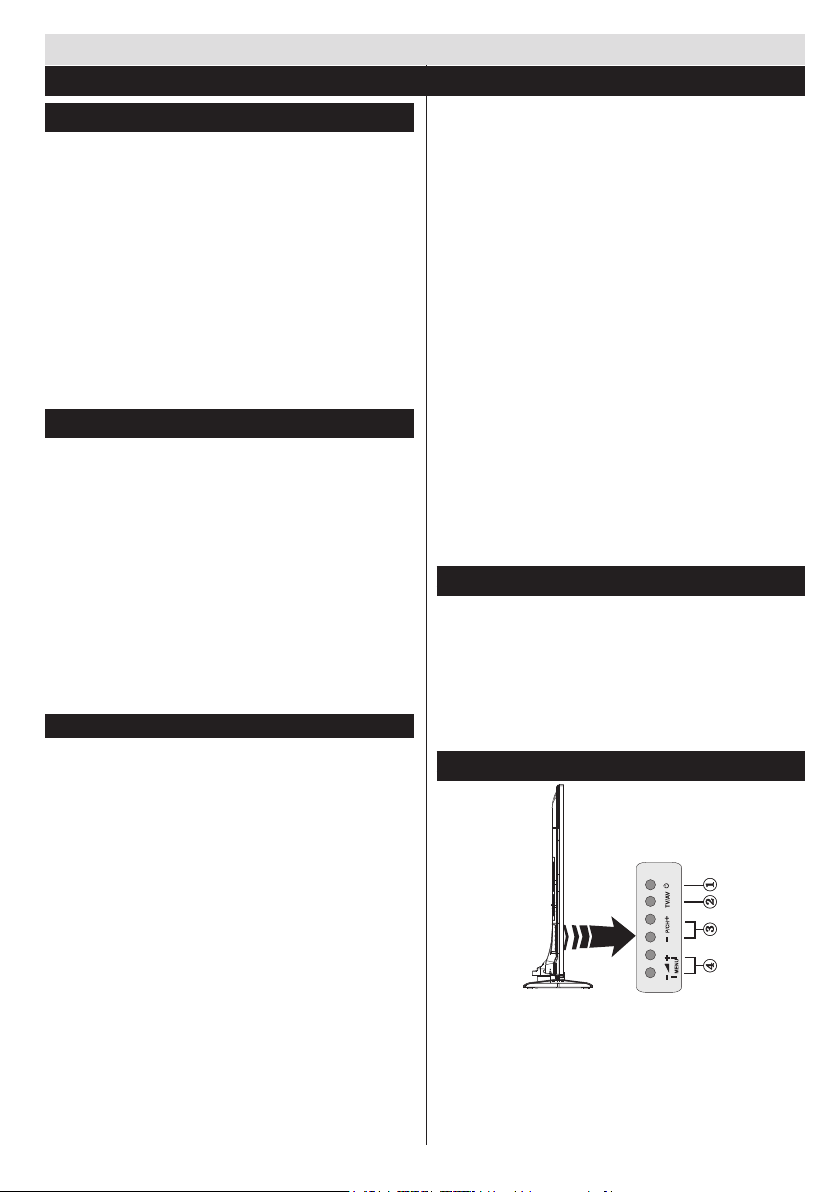
Erste Schritte
Meldungen, Eigenschaften & Zubehör
Umweltinformationen
Um den Energieverbrauch zu senken, gehen Sie
wie folgt vor:
Wenn Sie den Energiesparmodus auf Ein setzen,
schaltet das Gerät in den stromsparenden Modus.
Die Energieparmodus Einstellungen benden sich im
Abschnitt „Bild“ des Hauptmenüs. Ist dies nicht der
Fall, können die Einstellungen nicht geändert werden.
Wenn Sie die Option “Bild aus” ausgewählt haben wird
eine Meldung erscheinen und der Bildschirm schaltet
sich in 15 Sekunden aus.
Schalten Sie das Gerät aus oder ziehen Sie den
Netzstecker, wenn das TV-Gerät nicht verwendet wird.
Dies wird auch den Energieverbrauch reduzieren.
Standby-Meldungen
Wenn das Fernsehgerät für 5 Minuten keinen
Eingangssignal empfängt (z.B. von einer Antenne
oder HDMl Quelle), wird sich das TV-Gerät in
Standby versetzen. Wenn Sie das TV-Gertät wieder
einschalten wollen drücken Sie die Ein Taste auf der
Fernbedienung. Es wird die Meldung “Das Gerät
war längere Zeit ohne Bedienung oder Signal und
wurde daher automatisch abgeschaltet.” erscheinen,
drücken Sie OK um fortzufahren.Sollten Sie das
TV-Gerät für vier Stunden nicht benutzen wird es
sich automatisch in den Standby versetzen. Wenn
Sie das TV-Gerät wieder anschalten erscheint eine
Meldung. Wählen Sie WEITER und drücken Sie OK
um fortzufahren.
Funktionen
• 3D-TV: Dieses Produkt unterstützt die Wiedergabe
von 3D Inhalten bei entsprechendem Eingangssignal
(z. B. via HDMI, PC oder YPbPr)
• Fernbedienbares Farbfernsehgerät
• Vollintegriertes Digital Terrestrisch-/Kabel-TV-Gerät
(DVB-T/C/S-S2)
• HDMI zum Anschluss digitaler externer Geräte.
• USB zum Abspielen von Medien von einem USB
Gerät
• Programm - Aufnahme
• Timeshift
• OSD-Menüsystem
• SCART zum Anschluss von analogen externen
• Geräten
• Stereo-Audiosystem
• Teletext
• Kopfhöreranschluss
• Autoprogrammierung
• Manuelle Sendereinstellung
• Automatische Abschaltung nach bis zu sechs
Stunden
• Ausschalttimer
• Kindersicherung
• Automatische Stummschaltung, wenn keine
Übertragung stattndet
• NTSC-Wiedergabe
• AVL (Automatische Tonbegrenzung)
• PLL (Frequenzsuche)
• PC-Eingang
• Plug&Play für Windows 98, ME, 2000, XP, Vista,
Windows 7, Windows 8.
• Spielemodus (Optional)
• Ethernet (LAN) für Internetverbindungen und
-Dienste
• 802.11n WiFi-Unterstützungüber USB-Adapter
• DLNA
• HbbTV
Zubehör im Lieferumfang
Fernbedienung
Batterien 2x AAA
Bedienungsanleitung
Anschlusskabel Seiten-AV
3D Brillen 4x
Nero Media Home CD
TV-Bedientasten & Betrieb
1. Standby- / Ein-Taste
2. TV/AV-Taste
3. Tasten Programm aufwärts/abwärts
4. Tasten Lautstärke +/-
Deutsch - 3 -

Bedienung mit den Tasten am TV-Gerät
Aerial or Cable
Drücken Sie die Taste, um die Lautstärke zu
verringern bzw. die Taste, um die
Lautstärke zu erhöhen. In der Mitte des
unteren Bildschirmrands wird daraufhin
ein Lautstärkebalken (Schieberegler)
eingeblendet. Drücken Sie die Taste P/CH
+, um das nächste Programm aufzurufen
bzw. die Taste P/CH -, um das vorherige
Programm einzuschalten.
Drücken Sie gleichzeitig die Tasten
oder um das Hauptmenü aufzurufen.
Wählen Sie im Hauptmenü über die Tasten
TV/AV ein Untermenü aus und öffnen Sie
dieses Untermenü über die Tasten oder
. Die Optionen des Menüs nden Sie im Menüsystem-
Abschnitt dieser Anleitung. Drücken Sie die Taste TV/
AV im Bedienfeld am TV-Gerät, um zwischen den
AV-Modi umzuschalten.
Hinweis: Die Funktionsanzeigen der Tasten werden
auf dem Bildschirm angezeigt, wenn diese gedrückt
werden.
Fernbedienung
Nehmen Sie die Abdeckung an der Rückseite
der Fernbedienung vorsichtig ab. Legen Sie zwei
Batterien vom Typ AAA ein. Achten Sie auf die richtige
Polarität der Batterien.
Stromversorgung anschließen
WICHTIG: Das Gerät ist nur für den Betrieb mit
220-240V Wechselspannung bei einer Frequenz von
50 Hz ausgelegt. Geben Sie Ihrem Gerät nach dem
Auspacken genug Zeit, sich der Raumtemperatur der
Umgebung anzupassen, bevor Sie es einstecken.
Stecken Sie das Netzkabel in eine Netzsteckdose.
Anschluss der Antenne/Kabel/Satelliten
Verbinden Sie den Antennen-oder
Kabelfernseherstecker an den ANTENNENEINGANG
(ANT) oder das Satellitenkabel an den LNB-EINGANG
(LNB) auf der Hinterseite des TV-Gerätes.
Rückseite des TV-Gerätes:
Der , -Schalter dient zum Ein- und Ausschalten
des TV-Geräts.
Deutsch - 4 -
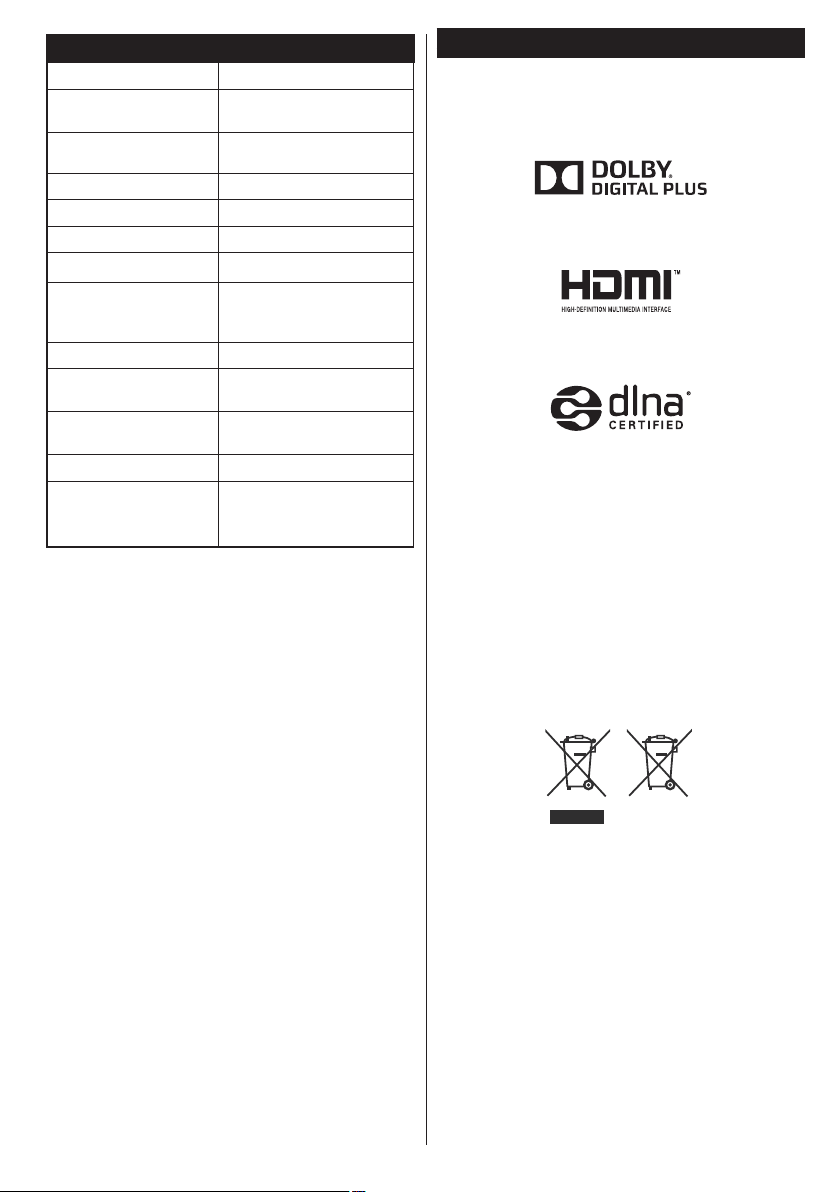
Technische Daten
TV-Übertragung PAL B/G D/K K
Empfangskanäle
Anzahl der
voreingestellten Kanäle
Kanalanzeige Bildschirmanzeige
RF-Antenneneingang 75 Ohm (nicht geregelt)
Betriebsspannung 220-240V AC, 50 Hz.
Audio
Audio
Ausgangsleitung
(WRMS.) (10% THD)
Stromverbrauch 140 W
Gerätemaße (mit Fuß)
(BxTxH)
Gerätemaße (ohne
Fuß) BxTxH
Anzeige 55”
Betriebstemperaturen
und Luftfeuchtigkeit
VHF (BAND I/III) - UHF
(BAND U) - HYPERBAND
10000
German+Nicam Stereo
2x10W
252 x 1234 x 762
42 x 1234 x 713
0ºC bis 40ºC, 85%
Luftfeuchtigkeit max
Teletext
Drücken Sie zum öffnen des Teletextes die Taste
“TXT” auf Ihrer Fernbedienung. Drücken Sie diese
erneut um den Mix-Modus zu aktivieren. Drücken Sie
diese Taste ein drittes mal im den Videotext wieder zu
verlassen.
Meldung
Hergestellt unter der Lizenz der Dolby Laboratories.
INHABER DER MARKENZEICHEN
“Dolby” und das Doppel-D-Symbol sind Warenzeichen
der Dolby Laboratories.
„HDMI, das HDMI-Logo und High-Denition Multimedia
Interface sind Markenzeichen oder eingetragene
Markenzeichen der HDMI Licensing LLC.“
“DLNA®, das DLNA Logo und DLNA CERTIFIED®
sind Marken, Dienstleistungsmarken oder
Gütezeichen der Digital Living Network Alliance. „
"YouTube und das YouTube-Logo sind Marken von
Google Inc."
Informationen über die Entsorgung von Altgeräten
und Batterien
Diese Symbole zeigen an, dass das elektrische oder
elektronische Gerät am Ende seiner Nutzungsdauer
nicht als normaler Haushaltsmüll entsorgt werden darf.
Wenn Sie dieses Produkt oder Batterien entsorgen
wollen, beachten Sie bitte die Sammelsysteme
und –einrichtungen für die entsprechende
Wiederverwertung.
Hinweis: Das Zeichen Pb unter dem Batteriensymbol zeigt
an, dass diese Batterie Blei enthält.
Deutsch - 5 -
Batterien
Produkte
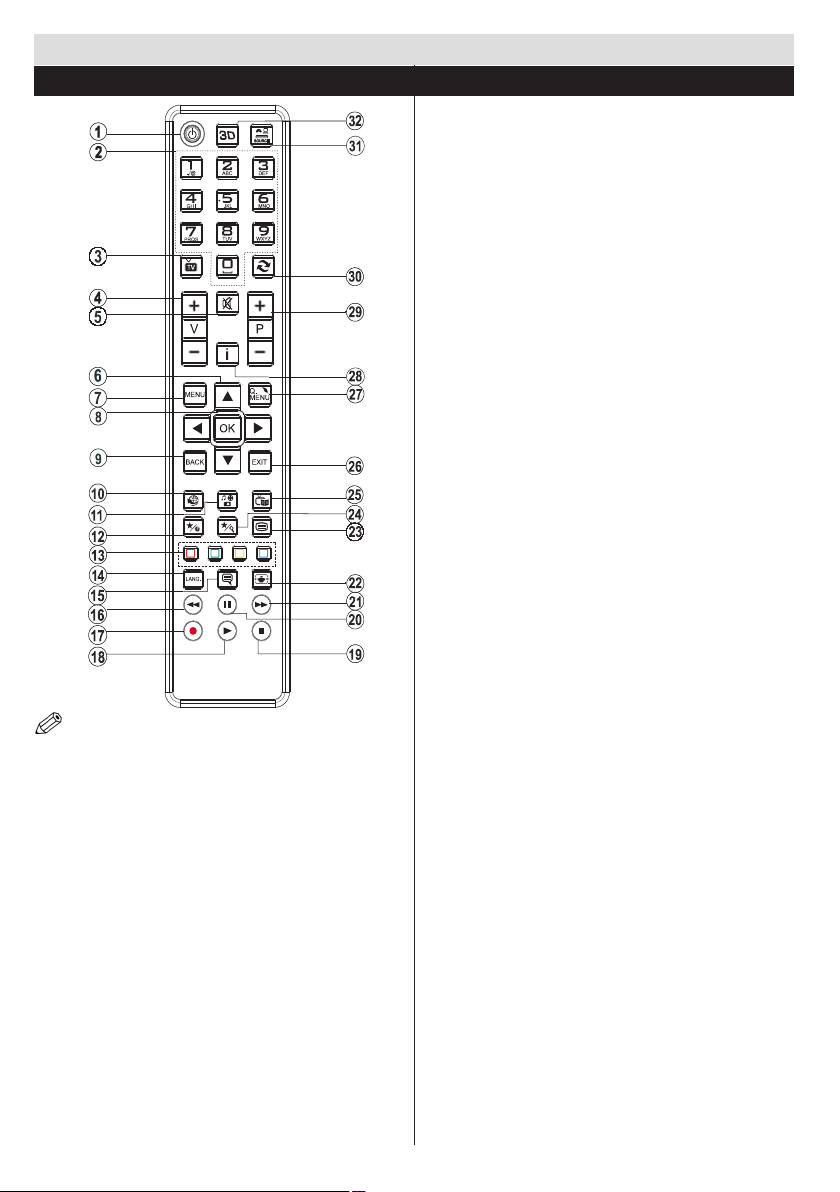
Erste Schritte
Fernbedienung
HINWEIS: Die Reichweite der Fernbedienung beträgt ca.
7 m / 23 ft.
Verwendung von My button 1 (*)
Die Hauptfunktion dieser Taste ist es, den YouTube-Link
auszuführen. Wenn Sie auf der gewünschten Quelle, Kanal
oder Link sind drücken Sie die MY BUTTON 1 Taste für 5
Sekunden bis die Meldung „MY BUTTON ist eingestellt“
erscheint. Dies bestätigt, dass der ausgewählte MY
BUTTON jetzt mit der gewählten Funktion verbunden ist.
Beachten Sie, wenn Sie die Erstinstallation durchführen,
wird MY BUTTON 1 auf seine Standard-Funktion
zurückgesetzt.
Verwendung von My Button 2 (**)
Die Hauptfunktion dieser Taste ist das Umschalten
zwischen DVB-T, DVB-C und DVB-S-Sendungen. Wenn
Sie jedoch MY BUTTON 2 für fünf Sekunden drücken,
können Sie es mit einer anderen Funktion verbinden,
wie in My Button 1 beschrieben.
Beachten Sie, wenn Sie die Erstinstallation durchführen,
wird MY BUTTON 2 auf seine Standard-Funktion
zurückgesetzt.
Deutsch - 6 -
1. Standby
2. Zifferntasten
3. TV Quelle/Kanalliste / Schalten Sie zwischen
Sendertypen
4. Lautstärke + / -
5. Stummschaltung
6. Navigationstasten
7. Menü Ein/Aus
8. OK / halten (im TXT-Modus)
9. Return / Rücklauf / Indexseite (im TXT-Modus)
10. Internet Portal
11. Medienbrowser
12. Youtube / My button 1 (*)
13. Farbtasten
14. Mono/Stereo Dual I-II / Aktuelle Sprache
15. Untertitel Ein-Aus (sofern verfügbar)
16. Play (im medienbrowser-Modus)
17. Programm Aufnahme
18. Wiedergabe (im Medienbrowser-Modus)
19. Stop (im Medienbrowser-Modus)
20. Pause (im Medienbrowser-Modus) / Timeshift-
Aufnahme
21. Vorspulen (im Medienbrowser-Modus)
22. Bildgröße
23. Teletext / Mix
24. My Button 2(**)
25. Elektronischer Programmführer
26. Verlassen
27. Schnell Menü
28. Info / Anzeige (im TXT-Modus)
29. Programm weiter / zurück
30. Vorhergehendes Programm
31. AV / Quelle
32. 3D-Einstellungen
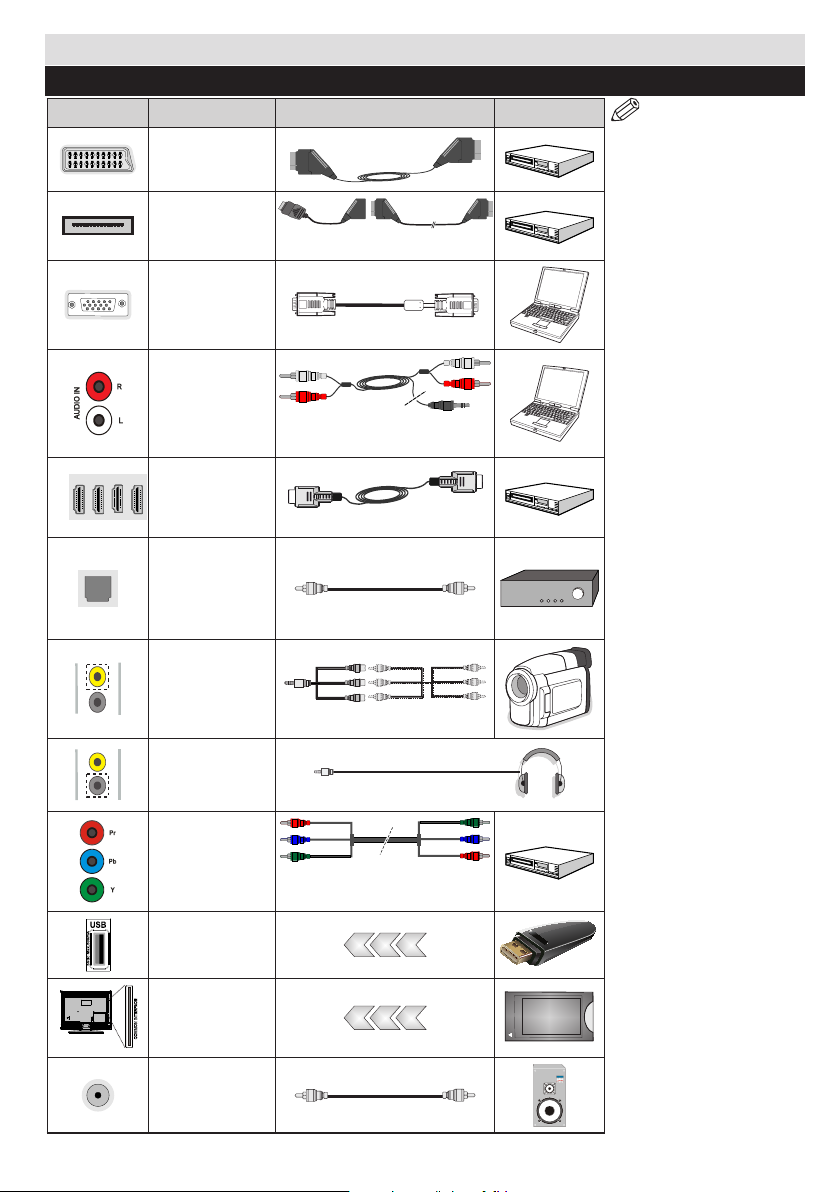
Erste Schritte
Anschlüsse
Stecker Typ Kabel Gerät
Scart-
Anschluss
(Rückseite)
Mini-Scart
Verbindung
(Rückseite unten)
VGA
Anschluss
(Rückseite)
PC, YPBPR)
Audio
Anschluss
(Rückseite)
HDMI
Verbindung
(Unterseite &
seite)
S/PDIF
(Optischer
Ausgang)
Verbindung
(Unterseite)
Seiten-AV
Audio / Video
Anschluss
(Seite)
Mini-Scart-
(mitgeliefert)
Adapterkabel
Seiten-Audio
YPbPr oder PC-Anschlusskabel
(nicht mitgeliefert)
Seiten-AV-Anschlusskabel (mitgeliefert)
HINWEIS: Wenn Sie ein
Gerät über den seitlichen
AV-Eingang anschließen,
müssen Sie ein Adapter Kabel
nutzen (Siehe Abbildung
links).Um PC Audio nutzen zu
können müssen Sie die PC /
YPbPr Audioverbindungskabel
verwenden. Wenn ein externes
Gerät über den SCARTAnschluss angeschlossen
wird, schaltet das TV-Gerät
automatisch in den AVModus.Wenn Sie gerade
DTV-Kanäle empfangen oder
im Medienbrowsermodus
sind, ist die Ausgabe über
die Scart-Buchse nicht
verfügbar. Bei Verwendung
des Wandmontage-Satzes
(optional), empfehlen wir
Ihnen, dass Sie vor der
Montage an der Wand, alle
Ihre Kabel an die Rückseite
des TV-Gerätes anschließen.
Sie dürfen nur dann das
CI-Modul einsetzen oder
herausnehmen, wenn das TVGerät ABGESCHALTET ist.
Weitere Informationen über
die Einstellungen finden Sie
in der Bedienungsanleitung
des Moduls.
Kopfhörer
Anschluss
(Seite)
YPbPr-Video
Anschluss
(Seite)
USB
Anschluss
(Seite)
CI
Anschluss
(Seite)
Subwoofer
Verbindung
(Rückseite)
YPbPr-
Anschlusskabel
(nicht mitgeliefert)
Deutsch - 7 -
CAM
module
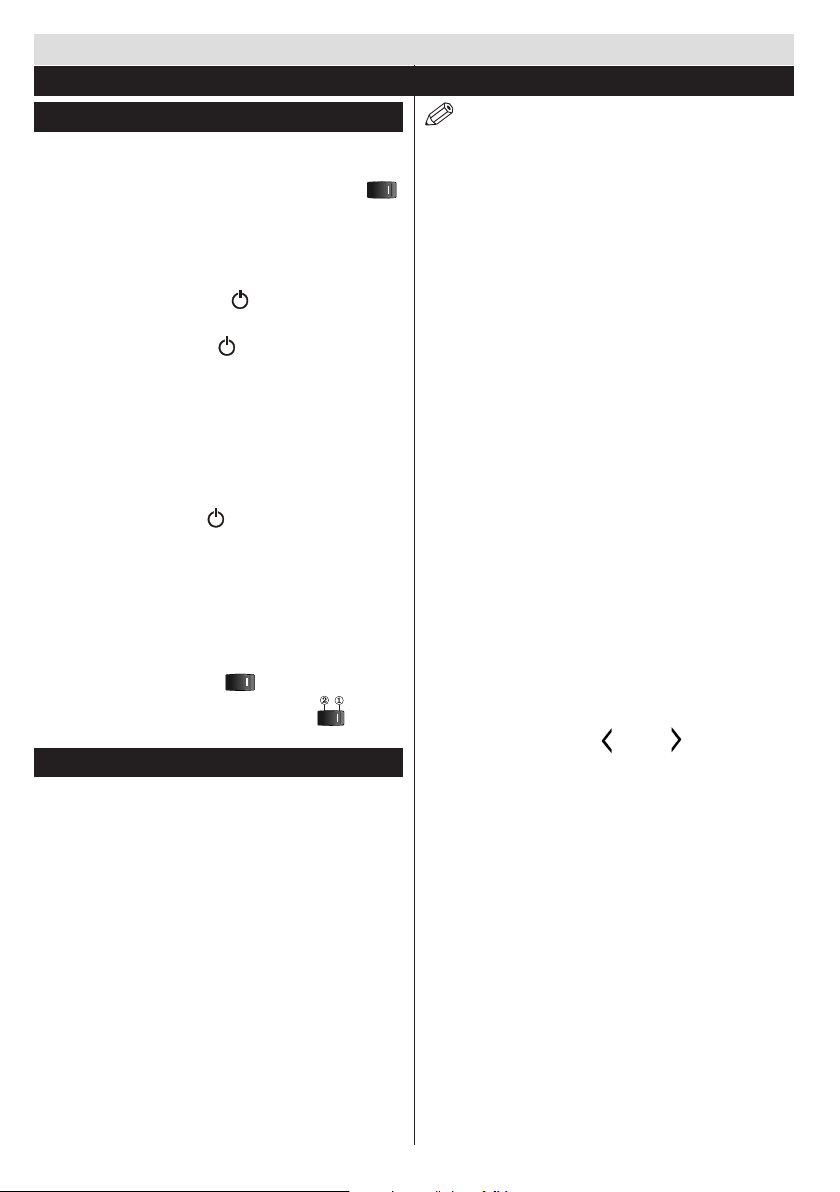
Erste Schritte
Erste Installation (*)
Ein-/Ausschalten
Einschalten des TV-Gerätes
Schließen Sie das Netzkabel an ein 220-240V ACNetz mit 50 Hz an. Bringen Sie den Schalter “ ”
rechts unter dem Bildschirm in die Position “|”, und das
Gerät schaltet automatisch in den Standby-Modus.
Die Standby-LED leuchtet auf.
Um das TV-Gerät aus dem Standby einzuschalten,
• Drücken Sie die Taste “ ”, P+ / P - oder eine
Zifferntaste auf der Fernbedienung.
• Drücken Sie die Taste “ ” oder P/CH+/- am TV-
Gerät.
Das TV-Gerät schaltet sich ein.
Hinweis: Wenn Sie Ihr TV-Gerät über die Tasten P+ / P -
oder P/CH+/- auf der Fernbedienung oder am TV-Gerät
einschalten, wird das zuletzt gesehene Programm wieder
ausgewählt
TV-Gerät in Standby schalten
Drücken Sie die Taste “ ” auf der Fernbedienung
oder auf der rechten Seite des TV-Geräts, um es in
den Standby-Modus zu schalten.
Hinweis: Wenn das TV-Gerät in den Standby-Modus
geschaltet wird, kann die LED blinken, um anzuzeigen, dass
bestimmte Funktionen wie die Standby-Suche, Download
über Antenne oder ein Timer aktiv sind.
TV-Gerät ausschalten
Schalten Sie die Taste “ ” rechts unter dem
Bildschirm wie abgebildet in Position 2, um das
TV-Gerät from Netz zu trennen. Die LED erlischt.
Erste Installation
Nach dem ersten Anschalten, erscheint das
„Sprachauswahl“-Menü. Wählen Sie die gewünschte
Sprache und drücken Sie OK.
Folgen Sie nun den Anweisungen auf dem Bildschirm
um die Erstinstallation zu beenden.
Wenn der Geschäftsmodus ausgewählt ist steht
die Option „Geschäftsmodus“ im Menü „Andere
Einstellungen“ zur Verfügung. Ist der Geschäftsmodus
aktiviert werden am oberen Bildschirmrand die
Eigenschaften des Fernsehers angezeigt.
Ist der „Heim-Modus“ ausgewählt steht die Option
„Geschäftsmodus“ im Menü „Andere Einstellungen“
nicht zur Verfügung. Der Heim-Modus wird für den
Hausgebrauch empfohlen.
Antenneninstallation
Wenn Sie die Option ANTENNE im Bildschirm
Suchtyp auswählen, sucht das TV-Gerät nach
digitalen terrestrischen TV-Sendern.
Deutsch - 8 -
HINWEIS: Sie können die Taste MENU drücken, um die
Suche abzubrechen.
Wenn alle Kanäle gespeichert sind, wird die Kanalliste
auf dem Bildschirm angezeigt. Wenn Sie die Kanäle
nach LCN (*) sortieren wollen, wählen Sie "Ja" und
drücken Sie dann OK.
Drücken Sie die Taste OK, um die Kanalliste zu
schließen und fernzusehen.
(*) LCN ist das logische Kanalnummer System,
welches verfügbare Sender laut einer erkennbaren
Kanal-Sequenz organisiert.
Kabelinstallation
Wählen Sie die Option „KABEL“ und drücken Sie
die Taste OK. Um fortzufahren, wählen Sie JA
und drücken Sie die Taste OK. Um den Vorgang
abzubrechen, wählen Sie NEIN und drücken Sie
anschließend die Taste OK. In diesem Bildschirm
können Sie die Frequenzbereiche wählen.
Geben Sie die Frequenzbereiche über die Zifferntasten
ein.
Hiweis: Das Erscheinungsbild des Menüs ändert
sich je nach ausgewählter Option.
Satelliten-Installation
Wenn Sie die Option Satelliten auf dem Suchtyp-
Bildschirm auswählen, können Sie einen Satelliten
einstellen und die Kanäle des Satelliten ansehen.
Wenn Sie Satelliten-Installation wählen, wird das
Antennentyp-Menü angezeigt.
Es stehen drei Antennentypen zur Auswahl. Sie
können als Antennentyp Direkt, Unicable oder
DiSEqC mit den Tasten “ ” order “ ” auswählen.
Direkt: Wählen Sie diesen Antennentyp, wenn Sie
einen Einzelreceiver mit Direktanschluss an die
Satellitenantenne haben. Nach Auswahl von Direkt
wird ein weiterer Menübildschirm angezeigt. Wählen
Sie einen verfügbaren Satelliten aus und drücken Sie
OK, um nach diesem Dienst zu suchen.
Unicable: Wählen Sie diesen Antennentyp,
wenn Sie mehrere Receiver und ein UnicableSystem verwenden. Drücken Sie die Taste OK, um
fortzusetzen. Kongurieren Sie die Einstellungen,
indem Sie den Anweisungen am Bildschirm folgen.
Drücken Sie OK, um nach dem Dienst zu suchen.
DiSEqC-Schalter: Wählen Sie diesen Antennentyp,
wenn Sie mehrere Satellitenantennen und einen
DiSEqC-Schalter verwenden. Nach Auswahl von
DiSEqC wird ein weiterer Menübildschirm angezeigt.
Sie können vier DiSEqC Optionen (sofern verfügbar)
einstellen. Drücken Sie die GRÜNE Taste, um alle
Satelliten zu durchsuchen oder drücken Sie auf die
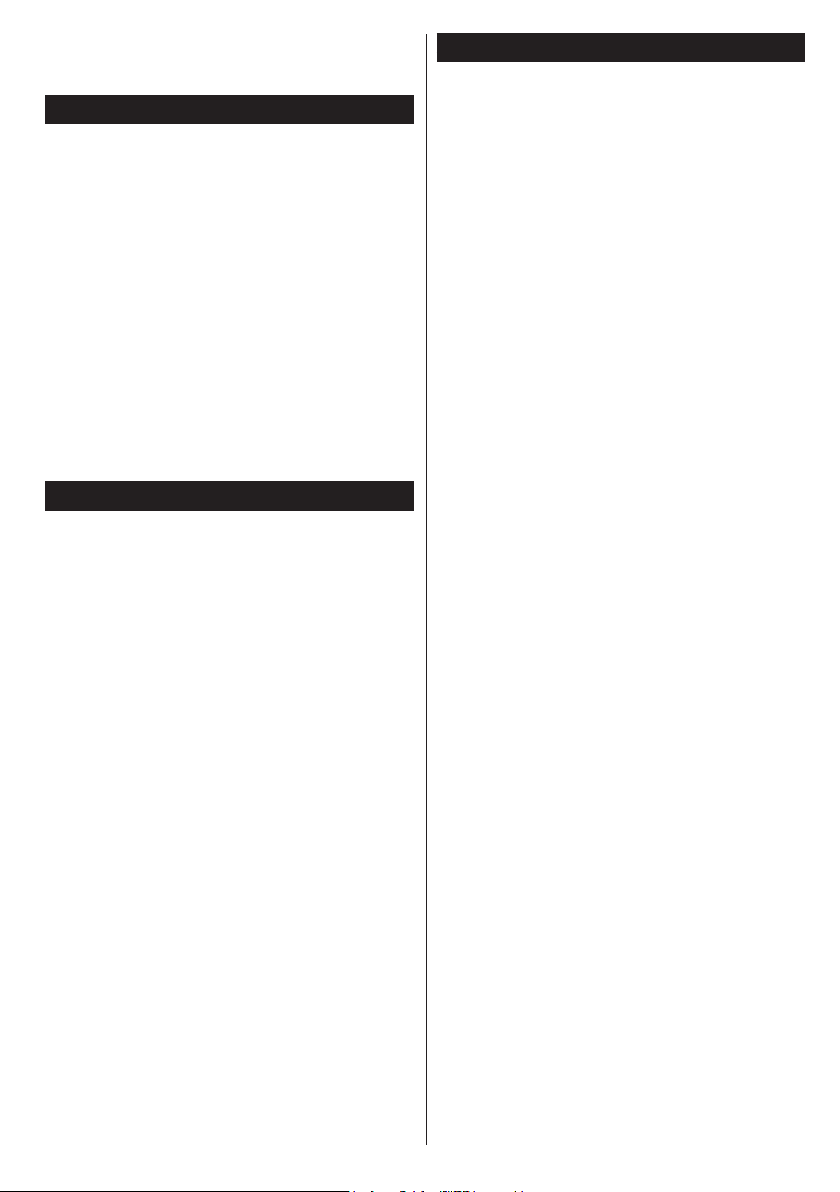
GELBE Taste, um nur nach dem gekennzeichneten
Satelliten zu suchen. Um den Vorgang zu sichern und
abzuschließen, drücken Sie die Taste OK.
Verwendung der SatcoDX-Funktion
SatcoDX (optional):Durch Benutzen der
Satelliteneinstellungen können Sie SatcoDX
Operationen durchführen.
Sie können SatcoDX-Dateien hoch-oder runterladen.
Um diese Funktion nutzen zu können müssen Sie ein
USB Gerät an den Fernseher anschließen. Sie können
die aktuellen Dienste und die damit verbundenen
Satelliten und Transponder Einstellungen vom TV
Gerät auf das USB Gerät laden. Wenn Sie die SatcoDX
Datei nach Ihren Wünschen angepasst haben, können
Sie diese mit “SatcoDX Download” wieder auf Ihr TV
Gerät laden. Alle anderen gespeicherten Kanallisten
(DVB-C oder DVB-T) werden nicht geändert oder
gelöscht. Anschließend überprüfen Sie Ihre AntennenEinstellungen und nehmen ggf. Änderungen vor.
Eine Fehlermeldung, die besagt „Kein Signal“ kann
angezeigt werden, wenn die Antennen-Einstellungen
nicht richtig konguriert wurden.
Medienwiedergabe über USB-Eingang
Über die USB-Eingänge am TV-Gerät können Sie eine
USB-Festplatte oder einen USB-Speicherstick an das
TV-Gerät anschließen.
WICHTIG! Sichern Sie Ihre Daten, bevor Sie das USB-
Gerät mit dem Fernseher verbinden. Der Hersteller
übernimmt keinerlei Haftung für beschädigte oder
verlorene Daten. Unter Umständen sind bestimmte
Arten von USB-Geräten (z. B. MP3-Player) oder
USB-Festplattenlaufwerke/-Speichersticks mit
diesem TV-Gerät nicht kompatibel. Das Fernsehgerät
unterstützt FAT32 oder NTFS formatierte Festplatten.
Eine Aufnahme ist nur auf einer FAT32 formatierten
Festplatte möglich.
Beim Formatieren von USB-Festplatten mit 1
TB (Terabyte) Speicher oder mehr können unter
Umständen Probleme auftreten. Stecken Sie das
USB-Gerät nicht mehrmals schnell hintereinander anund wieder ab. Dadurch können physische Schäden
am TV-Gerät und am USB-Gerät selbst entstehen.
Ziehen Sie das USB-Gerät nicht ab, während eine
Datei wiedergegeben wird.
Sie können USB-Hubs mit den USB-Eingängen
Ihres TV-Gerätes benutzen. In einem solchen Fall
sind USB-Hubs mit externer Stromversorgung zu
empfehlen.
Deutsch - 9 -
Aufzeichnen eines Programms
WICHTIG: Wenn Sie ein neues USBFestplattenlaufwerk verwenden, sollten Sie dieses
zuerst mit der Option „Disk formatieren“ des TV-Geräts
formatieren.
Hinweis:Um ein Programm aufzunehmen, sollten
Sie zuerst eine USB-Festplatte an das TV-Gerät
anschließen, wenn dieses ausgeschaltet ist.
Um die Aufnahmefunktion verwenden zu können,
müssen Sie eine USB-Festplatte oder ein externes
Festplattenlaufwerk mit dem USB 2.0-Standard und
einer Kapazität von mindestens 1 GB an das TV-Gerät
anschließen. Unterstützt das angeschlossene Gerät
nicht den 2.0-Standard, wird eine Fehlermeldung
angezeigt.
Hinweis: Aufgenommene Programme werden auf
der angeschlossenen USB-Festplatte gespeichert.
Falls gewünscht können Sie diese gespeicherten
Aufnahmen auf einen PC kopieren oder sichern.
Sie können diese Dateien auf dem Computer weder
abspielen noch bearbeiten. Sie können diese
Aufnahmen nur über Ihr TV-Gerät ansehen.
Hinweis: Bei der Timeshift-Aufnahme können
Fehlsynchronisationen von Bild und Ton auftreten.
Die Aufnahme von Radioprogrammen wird nicht
unterstützt. Das TV-Gerät kann, abhängig von
der Speicherkapazität des angeschlossenen USB
Laufwerks, bis zu zehn Stunden aufzeichnen.
Aufgezeichnete Programme werden in Teile von je
4GB unterteilt.
Wenn die Schreibgeschwindigkeit der
angeschlossenen USB-Festplatte nicht ausreicht,
funktioniert die Aufnahme u. U. nicht bzw. steht die
Timeshift-Funktion nicht zur Verfügung.
Aus diesem Grund empfehlen wir, für die Aufnahme
von HD-Programmen stets ein kompatibles USBFestplattenlaufwerk zu verwenden.
Trennen Sie während der Aufnahme die USBFestplatte nicht vom Gerät. Dies könnte die USBFestplatte beschädigen.
Es werden maximal zwei Partitionen unterstützt. Für
die PVR-Ready-Funktionen wird die erste Partition
der USB-Festplatte verwendet. Sie muss als primäre
Partition formatiert werden, damit die PVR-ReadyFunktionen verwendet werden können.
Einige Streampakete werden u. U. auf Grund von
Signalproblemen nicht aufgezeichnet, daher kann
das Video bei der Wiedergabe an einigen Stellen
einfrieren.
Wenn der Teletext aktiviert ist, können die Tasten
Aufnahme, Wiedergabe, Pause, Anzeigen (für den
Wiedergabelistendialog) nicht verwendet werden.
Wenn eine Aufnahme beginnt und der Teletext
eingeschaltet ist, wird der Teletext automatisch
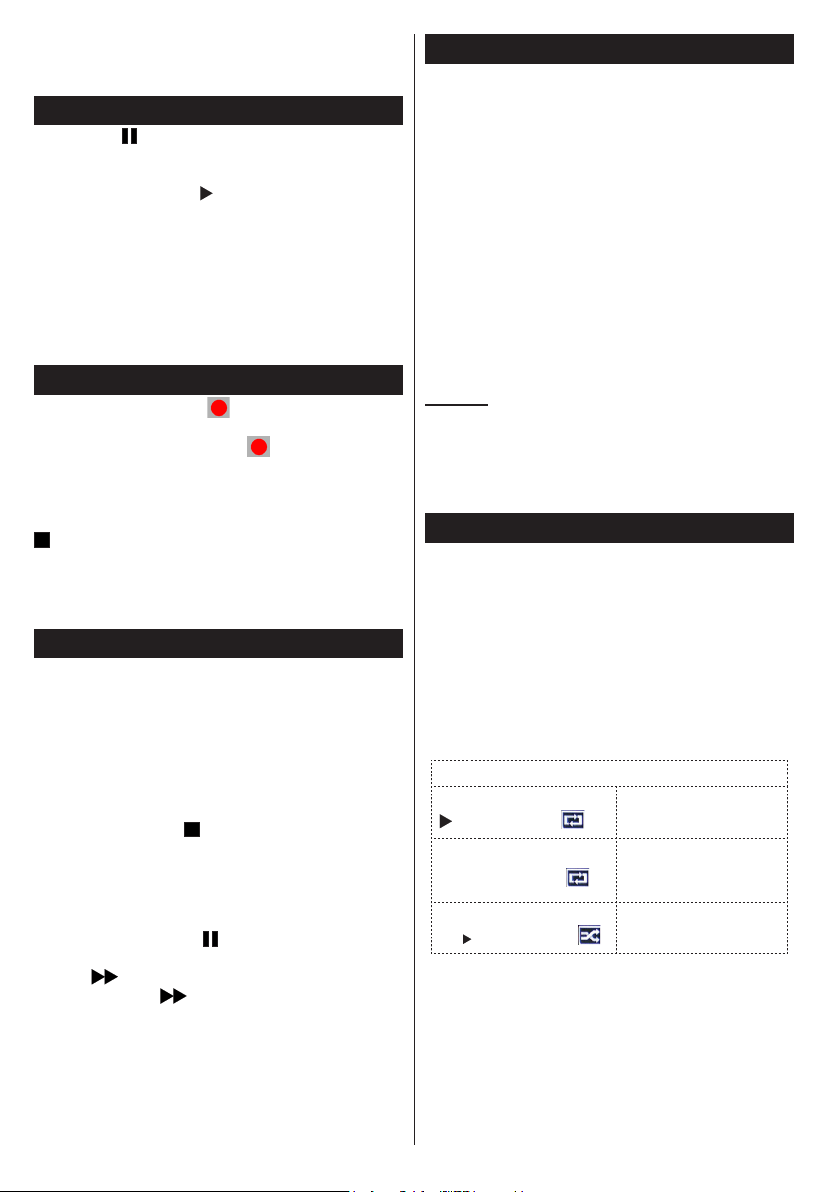
abgeschaltet. Ebenso wird bei einer laufenden
Aufnahme oder Wiedergabe die Teletextfunktion
deaktiviert.
Timeshift Aufnahme
Drücken Sie (PAUSE) Im Timeshift-Modus wird das
Programm angehalten und gleichzeitig auf dem
angeschlossenen USB-Laufwerk gespeichert.
Drücken Sie die Taste (WIEDERGABE), um das
Programm vom Zeitpunkt der Unterbrechung an
weiter anzusehen. Drücken Sie die Taste (STOP),
um eine Wiedergabe anzuhalten und zur
Aufnahmebibliothek zurückzukehren.
Hinweis: Timeshift kann nicht im Radio-Modus verwendet
werden.
Hinweis: Sie können die Timeshift Rückspulfunktion
nicht nutzen solange Sie nicht vorgespult haben.
Sofort-Aufnahme
Drücken Sie die Taste (AUFNAHME), um die
Aufnahme einer Sendung beim Ansehen sofort zu
starten. Sie können die Taste (AUFNAHME) auf
der Fernbedienung nochmals drücken, um die
nächste Sendung im EPG aufzuzeichnen. In diesem
Fall zeigt die OSD-Anzeige die zur Aufnahme
programmierten Sendungen an. Drücken Sie die Taste
(STOP), um die Sofortaufnahme zu stoppen.
Hinweis:Während einer Aufnahme können Sie den
Medienbrowser und den Teletext nicht öffnen. Desweiteren
ist ein weiterschalten des Programms nicht möglich. Sollte
Ihr USB-Gerät zu langsam sein erscheint eine Warnmeldung.
Aufgenommene Programme ansehen
Wählen Sie die Aufnahmebibliothek im Medienbrowser.
Wählen Sie mit den Navigationstasten im
Medienbrowser die gewünschte Aufnahme aus
(sofern vorhanden). Drücken Sie OK, um die
Wiedergabeoptionen zu sehen. Wählen Sie die
Option “Aufnahme” und drücken Sie die TasteOK.
Hinweis: Während der Wiedergabe ist das Aufrufen des
Hauptmenüs nicht möglich.
Drücken Sie die Taste (STOP), um eine Wiedergabe
anzuhalten und zur Aufnahmebibliothek
zurückzukehren.
Langsamer Vorlauf
Wenn Sie beim Ansehen von aufgenommenen
Programmen die Taste (PAUSE) drücken, ist die
Zeitlupenwiedergabe vorwärts möglich. Dazu können
Sie die Taste verwenden. Durch wiederholtes
Drücken der Taste können Sie die
Zeitlupengeschwindigkeit ändern.
Aufzeichnungseinstellung
Um die Aufnahmeeinstellungen festzulegen, wählen
Sie die Option Aufnahmeeinstellungen im Menü
Einstellungen.
Festplatte formatieren: Mit dieser Funktion können
Sie die angeschlossene Festplatte formatieren. Ihre
PIN wird benötigt, um die Funktion Disk Formatieren
(Standard-PIN ist 0000) zu verwenden.
WICHTIG: Beachten Sie, dass beim Formatieren
ALLE auf dem USB-Laufwerk gespeicherten Daten
verloren gehen und das Laufwerk neu mit FAT32
formatiert wird. Auch bei Störungen des USBLaufwerks können Sie versuchen, dieses neu zu
formatieren. In den meisten Fällen kann dadurch
die normale Funktion der USB-Festplatte erreicht
werden. Allerdings gehen dabei ALLE auf der USBFestplatte gespeicherten Daten verloren.
Hinweis: Wird die Meldung „USB ist zu langsam“ auf dem
Bildschirm angezeigt, wenn Sie eine Aufnahme starten,
versuchen Sie, die Aufnahme nochmals zu starten. Wenn
Sie dieselbe Fehlermeldung erhalten, kann es sein, dass
Ihre USB-Festplatte die Geschwindigkeitsanforderungen
nicht erfüllt. Versuchen Sie, eine andere USB-Festplatte
anzuschließen.
Menü Medienbrowser
Sie können auf einem USB-Gerät gespeicherte
Foto-, Musik- und Videodateien wiedergeben, wenn
Sie dieses an Ihr TV-Gerät anschließen und den
Medienbrowser starten. Schließen Sie ein USBGerät an den USB-Eingang seitlich am TV-Gerät
an. Wenn Sie im Medienbrowser die Taste MENU
drücken, gelangen Sie zu den Bild-, Ton und weiteren
Einstellungen. Drücken Sie MENU, um diesen
Bildschirm zu verlassen. Sie können Ihre Einstellungen
für den Medienbrowser mit dem Dialog Einstellungen
anpassen.
Endlos/Zufallswiedergabe (Taste GRÜN)
Starten Sie die Wiedergabe mit
und aktivieren Sie
Starten Sie die Wiedergabe mit
OK und aktivieren Sie
Starten Sie die Wiedergabe mit
OK/ und aktivieren Sie
Das TV-Gerät spielt die
nächste Datei und wiederholt
die Liste.
die gleiche Datei wird in
einer Endloswiedergabe
(Wiederholung)
wiedergegeben.
die Datei wird in einer
Zufallswiedergabe
wiedergegeben.
Deutsch - 10 -
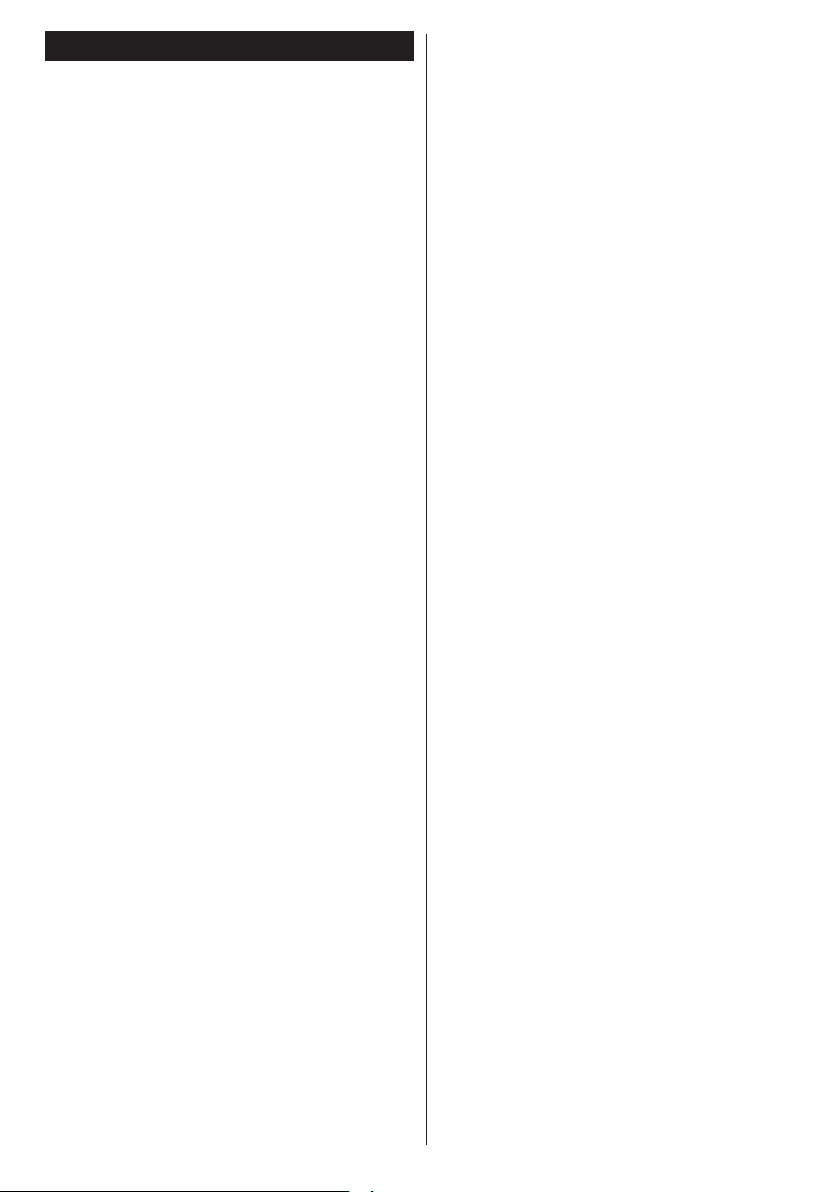
Schnell Menu
Das Schnell Menü ermöglicht es Ihnen auf einige
Optionen schnell zuzugreifen. Dieses Menü
beinhaltet die Energiesparmodus,3D-Modus,
Virtueller 3D, Bild-Modus, Equalizer-Einstellungen,
Favoriten Ausschalt-Timer, FollowMe-TV, CEC
RC Passthrough und Informationsheft- Optionen.
Drücken Sie die Taste Q.MENU auf der Fernbedienung,
um das Schnell Menü einzublenden.
FollowMe TV
Mit der FollowMe-TV-Funktion können Sie auf Ihrem
Mobilgerät aktuelle Streams in Ihrem Smart-TV
verfolgen.
Installieren Sie die geeignete Smart-CenterAnwendung auf Ihrem Mobilgerät. Starten Sie die
Anwendung. Weitere Informationen zur Nutzung
dieser Funktion entnehmen Sie bitte der Anleitung
zu der Anwendung, die Sie benutzen.
Beachten Sie: Diese Anwendung ist nicht mit allen
Mobilgeräten kompatibel.
FollowMe TV zu DMR
Diese Funktion erlaubt bei Benutzung der richtigen
Anwendungen (z.B. UPnP – Universal Plug&Play –
Anwendungen wie BubbleUPnP) einen Videostream
von Ihrem Fernsehgerät zu einem anderen
Fernsehgerät oder zu Mobilgeräten. Aktivieren Sie
„FollowMe TV to DMR“, und die Zeitversetzung
startet. Drücken Sie den roten Knopf, und das
Geräteauswahlmenü wird angezeigt. Wählen Sie Ihr
Gerät, und drücken Sie OK.
Beachten Sie: Diese Funktion funktioniert
entsprechend der PVR-Funktion und erfordert den
Anschluss eines USB-Sticks mit FAT32-Format und
ausreichend Speicherplatz. HD-Kanäle werden nicht
unterstützt, und beide Geräte müssen mit demselben
Netzwerk verbunden sein.
E-Handbuch
Sie nden Anweisungen zur Benutzung Ihrer TV-
Funktionen im E-Handbuch.
Um das E-Handbuch zu benutzen, drücken Sie den
Info-Knopf, wenn auf dem Bildschirm das Hauptmenü
angezeigt wird.
Wählen Sie die gewünschte Kategorie mit Hilfe
der Navigationsknöpfe. Jede Kategorie enthält
verschiedene Themen. Wählen Sie ein Thema, und
drücken Sie OK, um die Anweisungen zu lesen.
Um das E-Handbuch zu schließen, drücken Sie den
Exit-Knopf.
Beachten Sie: Der Inhalt des E-Handbuchs kann je
nach Modell unterschiedlich sein.
CEC und CEC RC Passthrough
Diese Funktion erlaubt es die CEC-fähigen Geräte,
die über einen HDMI-Anschluss angeschlossen sind,
über die Fernbedienung des TV-Geräts zu steuern.
Die CEC-Option im Menü Sonstige Einstellungen
unter dem Menü Einstellungen sollte zuerst aktiviert
werden. Drücken Sie die Taste Quelle und wählen
sie HDMI-Eingang des angeschlossenen CECGeräts von dem Menü Quellenliste. Wenn eine
neue CEC-Quelle verbunden ist, wird es in der Menü
Quelle mit dessen eigenen Namen anstatt mit dem
HDMI-Portnamen (DVD Player, Recorder 1, etc.), an
den es angeschlossen ist, gelistet.
Die Fernbedienung des TV-Geräts ist in der
Lage, automatisch die wichtigsten Funktionen
durchzuführen, nachdem die HDMI-Quelle
ausgewählt wurde.
Um diesen Vorgang zu beenden und den Fernseher
wieder über die Fernbedienung zu steuern, drücken
Sie die „0-Taste“ auf der Fernbedienung und halten
Sie diese für 3 Sekunden gedrückt. Oder drücken
Sie die Taste Q.Menu auf der Fernbedienung,
markieren Sie CEC RC Passthrough und setzen
Sie es auf Aus durch das Drücken der Tasten Links
oder Rechts. Diese Funktion kann auch unter dem
Menüpunkt Einstellungen/Sonstige Einstellungen
aktiviert werden.
Das TV-Gerät unterstützt auch die Funktion ARC
(Audio Return Channel). Diese Funktion ist ein
Audio-Link, um andere Kabel zwischen dem
Fernseher und der Audioanlage (A / V-Receiver oder
Lautsprecher-System) zu ersetzen.
Wenn ARC aktiv ist, schaltet das TV-Gerät seine
anderen Audio-Ausgänge nicht automatisch stumm.
Das heißt Sie müssen die TV-Lautstärke manuell
auf Null reduzieren, wenn Sie die Audio des
angeschlossenen Audiogeräts (wie andere optische
oder koaxiale Digital-Audio-Ausgänge) hören wollen.
Wenn Sie die Lautstärke des angeschlossenen
Geräts ändern möchten, sollten Sie dieses Gerät
aus der Quellenliste wählen. In diesem Fall sind die
Lautstärke-Steuertasten auf das angeschlossene
Audio-Gerät gerichtet.
Deutsch - 11 -
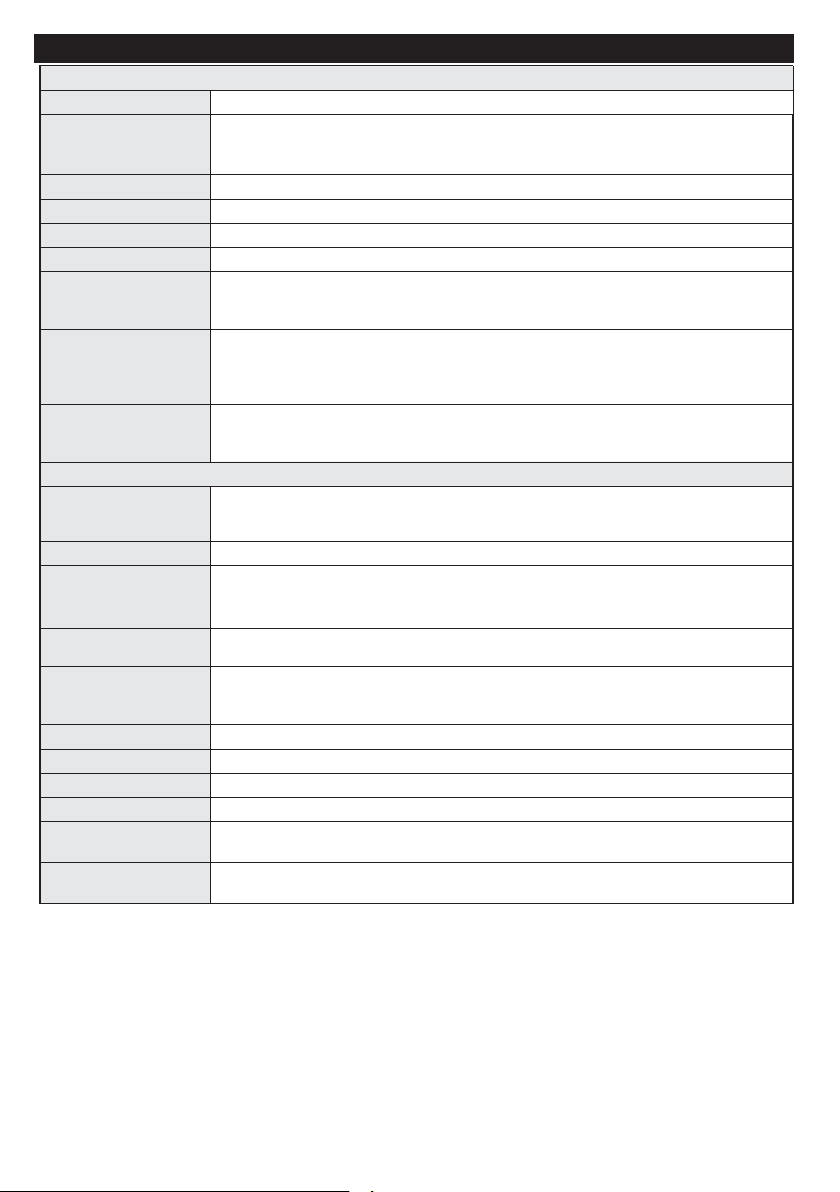
Menü-Eigenschaften und -Funktionen
Inhalt des Bildmenüs
3D-Einstellungen Drücken Sie, um die 3D-Einstellungen anzuzeigen.
Modus
Kontrast Stellt die Kontrastwerte des Bildschirms ein.
Helligkeit Stellt die Helligkeit des Bildschirms ein.
Schärfe
Farbe Stellt die Farbsättigung und damit die Farbe ein.
Energiesparmodus
Hintergrundbeleuchtun
g(optional)
Rauschunterdrückung
Erweiterte Einstellungen
Dynamischer Kontrast
Farbtemperatur Stellt die gewünschte Farbtemperatur ein.
Bildformat
HDMI True Black
Film-Modus
Hautton Stellen Sie den gewünschten Hautton ein.
Farbdeckung Hiermit können Sie die Farbdeckung zu Grün oder Rot korrigieren.
RGB-Verstärkung Hiermit können Sie die Farbe kalibrieren.
Zurücksetzen Setzt die Bildeinstellungen auf die Werksteinstellungen zurück.
Autoposition (im PC
Modus)
Bildlage H (im PC-
Modus)
Je nach Ihren Wünschen können Sie die entsprechende Modus Option einstellen. Der
Bildmodus kann auf eine der folgenden Optionen eingestellt werden. Kino, Spiele, Sport,
Dynamisch und Natürlich.
Stellt die Schärfe der am Bildschirm dargestellten Objekte ein.
Stellt den Energiesparmodus ein. Sie können den Energiesparmodus aktivieren, deaktivieren
oder den Bildschirm ausschalten. Weiter Informationen finden Sie unter dem Punkt
“Umweltinformationen” in dieser Bedienungsanleitung.
Diese Einstellung steuert die Hintergrundbeleuchtung. Sie kann auf Auto, Niedrig, Mittel und
Hoch eingestellt werden. Die Option Hintergrundbeleuchtung ist nicht verfügbar, wenn der
Energiesparmodus EIN ist. Die Hintergrundbeleuchtung kann nicht aktiviert werden, wenn
der VGA- oder Medienbrowser-Modus aktiv ist oder der Bildmodus auf Spiel eingestellt ist.
Wenn das Übertragungssignal schwach oder verrauscht ist, können Sie mit der Option
Rauschunterdrückung das Bildrauschen verringern. Die Rauschreduktion kann auf eine von vier
Optionen eingestellt werden. Niedrig, Mittel, Hoch oder Aus.
Sie können die Kontraststärke verändern, indem Sie die Funktion Dynamischer Kontrast
verwenden. Die Funktion Dynamischer Kontrast kann auf eine dieser Optionen eingestellt
werden. Niedrig, Mittel, Hoch oder Aus.
Stellt die gewünschte Bildgröße vom Bild-Zoom menü ein.
Hinweis: Auto (nur im Scart-Modus mit SCART PIN8 Hochspannungs- / Niederspannungsschaltung
verfügbar)
Wenn Sie ein Gerät über HDMI anschließen können Sie HDMI True Black nutzen. Dies ermöglicht
Ihnen eine bessere Schwarzwiedergabe.
Filme werden mit einer anderen Zahl von Einzelbildern pro Sekunde aufgenommen als normale
Fernsehprogramme. Schalten Sie diese Funktion ein, wenn Sie sich Filme ansehen, um die
Szenen mit schnellen Bewegungen besser sehen zu können.
Optimiert die Anzeige automatisch. Drücken Sie OK, um die Optimierung durchzuführen.
Mit dieser Option können Sie das Bild auf die rechte oder linke Seite des Bildschirms
verschieben.
Deutsch - 12 -
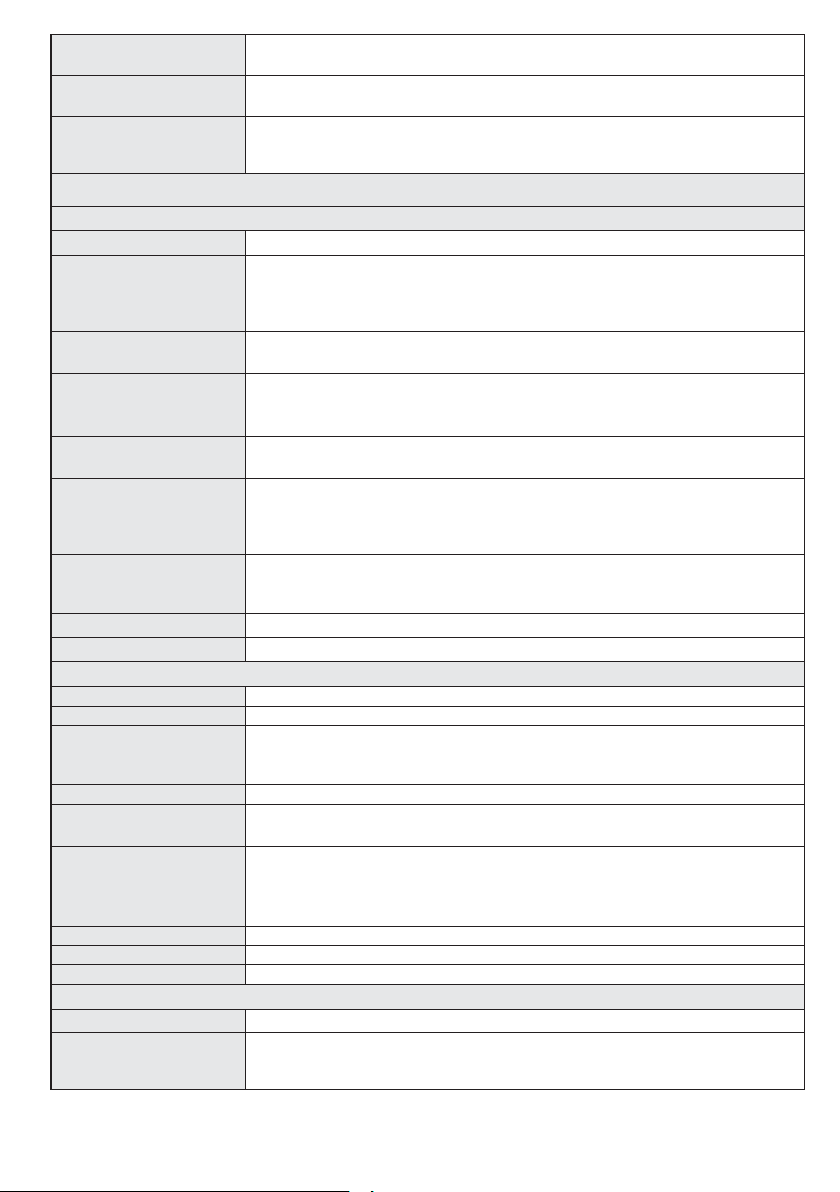
Bildlage V (im PC-Modus)
Pixelfrequenz (im PCModus)
Phasenlage (im PC-Modus)
Im VGA- oder PC-Modus sind einige Optionen des Bildmenüs nicht verfügbar. Stattdessen werden die VGA-ModusEinstellungen im PC-Modus zu den Bildeinstellungen hinzugefügt.
Mit dieser Option können Sie das Bild zum oberen oder unteren Rand des Bildschirms
verschieben.
Die Einstellung Pixelfrequenz korrigiert Störungen, die als vertikale Streifen bei pixelintensiven
Darstellungen wie Tabellen oder Absätzen in kleinen Schriftarten auftreten.
Abhängig von der Auösung und Abtastfrequenz, die Sie in das TV-Gerät einspeisen, kann
es zu einem schmutzigen oder gestörten Bild auf dem Bildschirm kommen. In diesem Fall
können Sie mit dieser Option durch mehrmalige Versuche ein klareres Bild erhalten.
Inhalt Tonmenü
Lautstärke Stellt die Lautstärke ein.
Die Voreinstellung im Menü Equalizer kann geändert werden auf: Musik, Film, Sprache,
Equalizer
Normal, Klassik und Benutzer. Drücken Sie die Taste MENU um zum vorhergehenden
Menü zurückzukehren. Die Einstellungen dieses Menüs können nur geändert werden
wenn Sie den Equalizer Modus “Benutzer” ausgewählt haben.
Balance
Mit dieser Einstellung wird die Balance zwischen rechtem und linkem Lautsprecher
eingestellt.
Stellt die Lautstärke für den Kopfhörerlautstärke ein.
Kopfhörerlautstärke
Während Sie Kopfhörerlautstärke tragen achten Sie darauf die Lautstärke nicht zu hoch
einzustellen, da dies zu vorübergehenden oder permanenten Hörschäden führen kann.
Klang-Modus
Sie können zwischen den Modi Mono, Stereo, Dual-I oder Dual-II wählen, jedoch nur,
wenn der gewählte Kanal die Optionen unterstützt.
Die Funktion Automatische Lautstärkebegrenzung (AVL) stellt den Klang so ein, dass
AVL
beim Umschalten zwischen Kanälen mit unterschiedlicher Lautstärke die Lautstärke
gleich bleibt (zum Beispiel ist die Lautstärke von Werbesendungen oft höher als die von
anderen Programmen).
Kopfhörerlautstärke / Line-
Out
Dynamischer Bass Aktiviert oder deaktiviert den Dynamischer Bass.
Digital-Ausgang Stellt den Audiotyp für den Digitalausgang ein.
Diese Option können Sie nutzen wenn Sie einen externen Verstärker an den Fernseher
anschließen, wählen Sie die Option „Line-Out“. Wenn Sie Kopfhörer an den Fernseher
anschließen wählen Sie die Option „Kopfhörerlautstärke“
Inhalt des Einstellungen-Menü
CI-Modul Hier nehmen Sie Einstellungen für die CA-Module, sofern vorhanden, vor.
Sprache Legt die Spracheinstellungen fest.
Kindersicherung Legt die Jugendschutzeinstellungen fest.
Timer Legt die Timer für gewählte Programme fest.
Aufnahmeeinstellungen Zeigt das Aufnahme Kongurationsmenü (USB-Anschluss erforderlich)
Stellt Datum und Zeit ein.
Datum/Zeit
Hinweis:
Das Gerät bezieht die Datums und Uhrzeiteinstellungen automatisch aus der digitalen
Fernsehübertragung. Sie können allerdings Zeit und Datum auch manuell einstellen.
Quellen Aktiviert oder deaktiviert die gewünschten Quellen.
Satelliten Einstellungen Legt die Satelliteneinstellungen fest.
Netzwerk-Einstellungen Legt die Netzwerk-Einstellungen fest.
Weitere Einstellungen: Zeigt weitere Einstellungsoptionen für das TV-Gerät an
Menü-Einblendungsdauer Ändert die Anzeigezeit für den Menübildschirm.
Verschlüsselte Kanäle
suchen
Wenn diese Einstellung gesetzt ist, werden beim Suchvorgang auch die verschlüsselten
Kanäle gesucht. Wird die Funktion manuell auf Aus gesetzt, werden bei der automatischen
oder manuellen Suche keine verschlüsselten Kanäle berücksichtigt.
Deutsch - 13 -
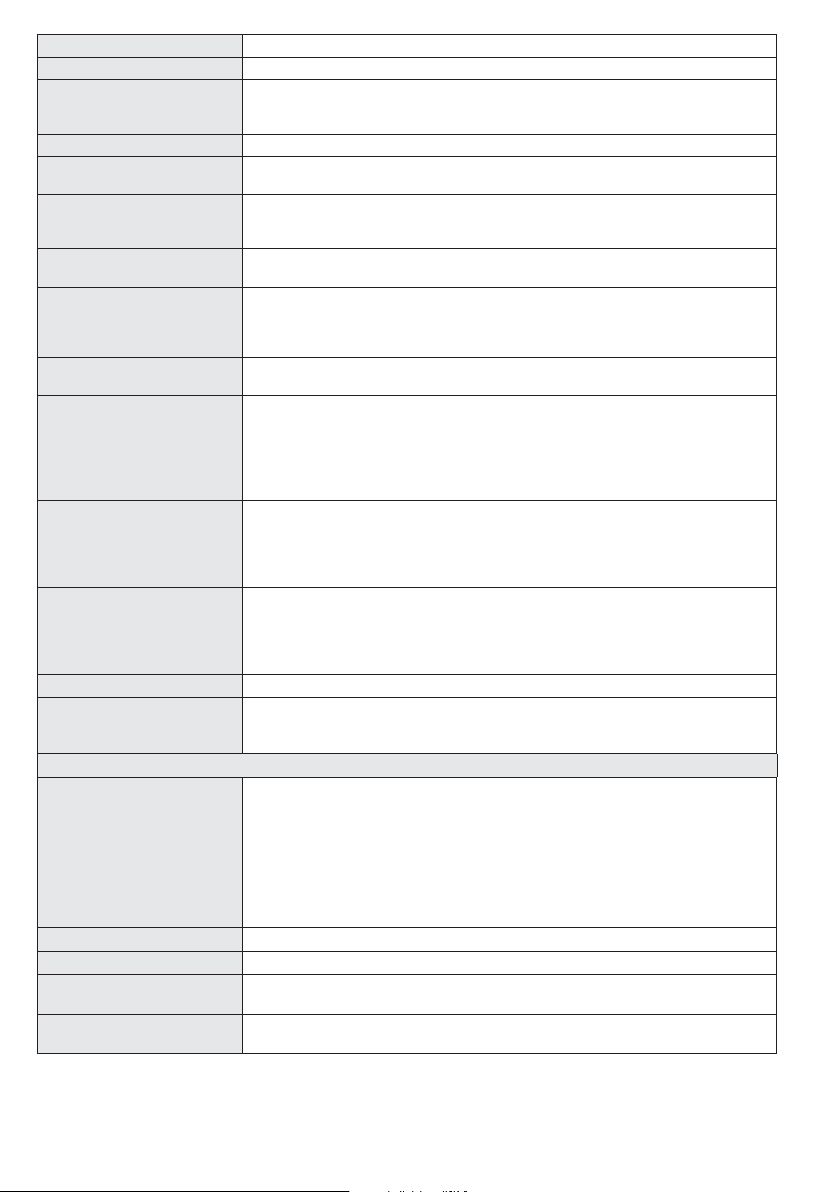
HbbTV Diese Funktion wird durch Wählen von AN / AUS, aktiviert/deaktiviert
Blauer Hintergrund Aktiviert oder deaktiviert den blauen Hintergrund bei schwachem oder fehlendem Signal.
Softwareaktualisierung
Software-Version Zeigt die Software-Version.
Für Schwerhörige
Audio Beschreibung
Automatische TV
Abschaltung nach
Automatische
Senderaktualisierung
(optional)
Shop Mode
DLNA-Renderer
Einschalt Modus
Biss-Key
Verschlüsselungssystem
Virtuelle Fernbedienung Aktivieren/Deaktivieren die Virtual Remote Funktion.
CEC:
Installationg des Menü-Inhalts
Automatischer
Sendersuchlauf
Manueller Sendersuchlauf Diese Funktion wird zur direkten Eingabe von Sendern verwendet.
Netzwerksuchlauf Sucht nach den verknüpften Kanälen des Rundfunksystems.
Analoge Feinabstimmung
Programmliste löschen
Hiermit können Sie aktuelle Softwareupdates für Ihr Fernsehgerät suchen und
herunterladen, oder einstellen wann der Fernseher selbstständig nach Updates suchen
soll.
Wenn der Programmanbieter spezielle Audiosignale überträgt, können Sie diese
Einstellung auf Ein setzen, um solche Signale zu empfangen.
Bei der Audio-Beschreibung handelt es sich um eine zusätzliche Audiospur für blinde und
sehbehinderte Konsumenten von visuellen Medien wie Filmen und Fernsehen. Sie können
diese Funktion nur verwenden, wenn der Sender die zusätzliche Audiospur unterstützt.
Hiermit können Sie die Zeit festlegen nach welcher sich das Gerät automatisch abschaltet
sollte der Fernseher nicht genutzt werden. Sie können diese Option auch deaktivieren.
Ist die Standbysuche auf Ein eingestellt, werden verfügbare Sender gesucht, wenn das TVGerät auf Standbymodus geschaltet ist. Wenn das Gerät neue oder noch nicht vorhandene
Sender ndet, wird ein Menü eingeblendet, in dem Sie die Änderungen annehmen oder
verwerfen können. Die Kanalliste wird aktualisiert und nach diesem Prozess verändert.
Wenn Sie das TV-Gerät in einem Geschäft ausstellen, können Sie diesen Modus aktivieren.
Während der Geschäftsmodus aktiviert ist, sind einige Optionen nicht verfügbar.
Die DLNA-Renderer Funktion ermöglicht Ihnen, die Dateien, die auf Ihrem Smartphone
gespeichert sind, auszutauschen. Wenn Sie ein DLNA-Renderer kompatibelnes
Smartphone und eine installierte Software haben, können Sie mit Ihrem TV-Gerät
Fotos austauschen/wiedergeben. Für weitere Informationen siehe Anweisungen Ihrer
Austausch-Software. Der DLNA-Renderer-Modus ist mit der Internet-Portal-Funktion
nicht verfügbar.
Diese Einstellung konguriert die Auswahl des Einschalt Modus. Immer Ein: Das TV-Gerät
schaltet sich immer ein, wenn die Einschalttaste gedrückt wird. Standby: Wenn Sie das
TV-Gerät abstecken und dann wieder anstecken geht der Fernseher in den Standby
Modus. Auch können Sie auswählen das das TV-Gerät beim Einschalten den zuletzt
gesehenen Sender oder das zuletzt gewählte Eingangssignal anzeigt.
Biss ist ein Satelliten-Signal Verschlüsselungssystem, das für einige Sendungen verwendet
wird. Wenn Sie bei einer Sendung den BISS-Schlüssel eingeben müssen, können Sie
die Biss-Schlüssel-Einstellungen im Menü Andere Einstellungen verwenden. Markieren
Sie Biss-Schlüssel und drücken Sie die Taste OK um Schlüssel auf der gewünschten
Sendung einzugeben.
Mit dieser Einstellung können Sie die CEC-Funktion komplett aktivieren oder
deaktivieren. Drücken Sie die Tasten Links oder Rechts um die Funktion zu aktivieren
oder deaktivieren.
Zeigt die Optionen für die automatische Kanalsuche an.
DVB-T Antenne: Sucht und speichert DVB-T Sender.
Digitales Kabel: Sucht und speichert DVB-C Sender.
Analog: Sucht und speichert analoge Sender.
Antenne Analog & Digital: Such und speichert analoge und digitale Antennen Sender.
Kabel Analog & Digital: Sucht und speichert analoge und digitale Kabelsender.
Satellit: Sucht nach Satellitenkanälen und speichert sie.
Verwenden Sie diese Einstellung für die Feineinstellung von analogen Kanälen. Diese
Funktion ist nicht verfügbar, wenn keine analogen Kanäle gespeichert sind.
Löscht alle gespeicherten Kanäle und Einstellungen, setzt das TV-Gerät auf die
Werkseinstellungen zurück und beginnt die Erstinstallation.
Deutsch - 14 -
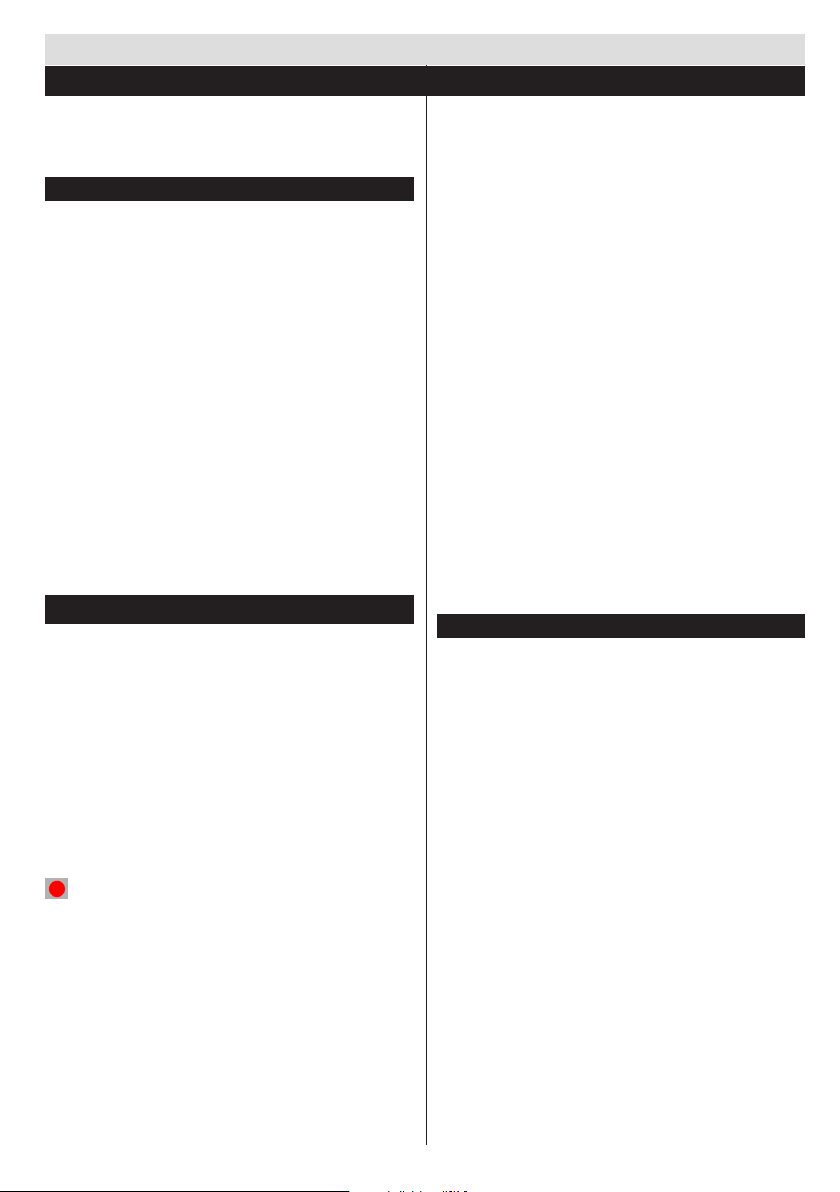
Allgemeine Bedienung
Verwendung der Kanalliste
Das TV-Gerät sortiert alle gespeicherten Sender in der
Kanalliste. Sie können mit Hilfe der Kanallistenoptionen
diese Kanalliste bearbeiten, Favoriten festlegen oder
aktive Sender festlegen.
Jugendschutzeinstellungen
Um das Ansehen bestimmter Programme zu verhindern,
können Kanäle und Menüs mit der Jugendschutzoption
gesperrt werden.
Um die Jugendschutz-Menüoptionen anzuzeigen,
muss die PIN eingegeben werden. Die werksseitig
eingestellte PIN ist 0000. Nach Eingabe der korrekten
PIN wird das Menü Jugendschutzeinstellungen
angezeigt.
Menüsperre: Die Einstellung Menüsperre aktiviert
oder deaktiviert den Menüzugriff.
Jugendschutz-Sperre: Ist diese Option eingestellt,
bezieht sie vom Sender Altersinformationen. Ist die
entsprechende Altersstufe im Gerät deaktiviert, wird
der Zugriff auf die Sendung gesperrt.
Kindersicherung: Wenn Kindersicherung aktiviert
wird, kann das TV-Gerät nur über die Fernbedienung
gesteuert werden. In diesem Fall sind die Steuertasten
am Bedienfeld außer Funktion gesetzt.
PIN einstellen: Legt eine neue PIN fest.
Elektronischer Programmführer (EPG)
Einige, aber nicht alle Kanäle senden Informationen
über die laufenden sowie nachfolgenden Sendungen.
Drücken Sie die Taste GUIDE, um den EPG
aufzurufen.
Auf/Ab/Links/Rechts: Navigieren im EPG.
OK: Anzeigen des Programm.
INFO: Zeigt Detailinformationen zur ausgewählten
Sendung an.
GRÜN: Schaltet auf EPG-Zeitplan Auisten.
GELB: Schaltet auf Timeline Zeitplan EPG.
BLAU: Zeigt die Filteroptionen an.
(AUFNAHME): das Gerät zeichnet das
ausgewählte Programm auf. Drücken Sie die Taste
nochmals, um die Aufnahme abzubrechen.
WICHTIG: Die USB-Festplatte sollte nur dann angeschlossen
oder entfernt werden, wenn das TV-Gerät ausgeschaltet ist.
Schalten Sie dann das TV-Gerät ein, um die Aufnahmefunktion
zu aktivieren.
Hinweis: Während der Aufnahme ist ein Wechsel auf einen
anderen Sender oder eine andere Quelle nicht möglich.
Programmoptionen
Drücken Sie im EPG die Taste OK, um das Menü
Sendungs-Optionen auszuwählen.
Kanal auswählen
Mit dieser Option können Sie im EPG zum
gewählten Kanal umschalten.
Aufnahmetimer einstellen / löschen
Drücken Sie die Taste OK, nachdem Sie ein
Programm im EPG ausgewählt haben. Der
Bildschirm Optionen wird dann angezeigt.
Wählen Sie die Option "Aufnahme" und drücken
Sie die TasteOK. Für das ausgewählte Programm
ist nun eine Aufnahme programmiert.
Um eine programmierte Aufnahme zu löschen,
markieren Sie das Programm und drücken Sie die
Taste OK. Wählen Sie die Option „Aufnahme-Timer
löschen”. Die Aufnahme wird gelöscht.
Timer einstellen / löschen
Drücken Sie die Taste OK, nachdem Sie ein
Programm im EPG ausgewählt haben. Der
Bildschirm Optionen wird angezeigt. Wählen Sie
die Option „Timer für Sendung einstellen“ und
drücken Sie die Taste OK. Sie können einen Timer
für zukünftige Programme einstellen. Um einen
bereits eingestellte Timer zu löschen, markieren
Sie das Programm und drücken Sie die Taste OK.
Wählen Sie dann die Option „Timer löschen“. Der
Timer wird gelöscht
Verwendung des 3D-Modus
Vorsichtsmaßnahmen
Zu Ihrer eigenen Sicherheit, lesen Sie diese
Sicherheitshinweise sorgfältig, bevor Sie die
3D-Funktion benutzen.
• Beim Betrachten von 3D-Bildern können Unwohlsein,
Kopfschmerzen oder Schwindel auftreten. Wenn
Sie solche Symptome verspüren, sollten Sie die
3D-Brillen abnehmen und nicht weiter im 3D-Modus
fernsehen.
• Nutzen Sie die 3D Funktion nicht über einen längeren
Zeitraum. Machen Sie gelegentlich Pausen. Sollten
während des 3D Betriebes Beschwerden wie
Augenermüdung, Kopfschmerzen oder Übelkeit
auftreten nehmen Sie unverzüglich die 3D Brille ab
und beenden Sie die 3D Wiedergabe. Konsultieren
Sie einen Arzt, wenn die Beschwerden anhalten.
• Kinder sollten von Erwachsenen beaufsichtigt
werden solang sie 3D Fernsehen nutzen. Sollten
Ihre Kinder über Beschwerden klagen müssen Sie
die 3D Wiedergabe sofort beenden und bei weiter
anhaltenden Beschwerden Ihrer Kinder einen Arzt
aufsuchen.
• Verwenden Sie die 3D-Brille nicht als Sonnen- oder
Lesebrille.
Deutsch - 15 -
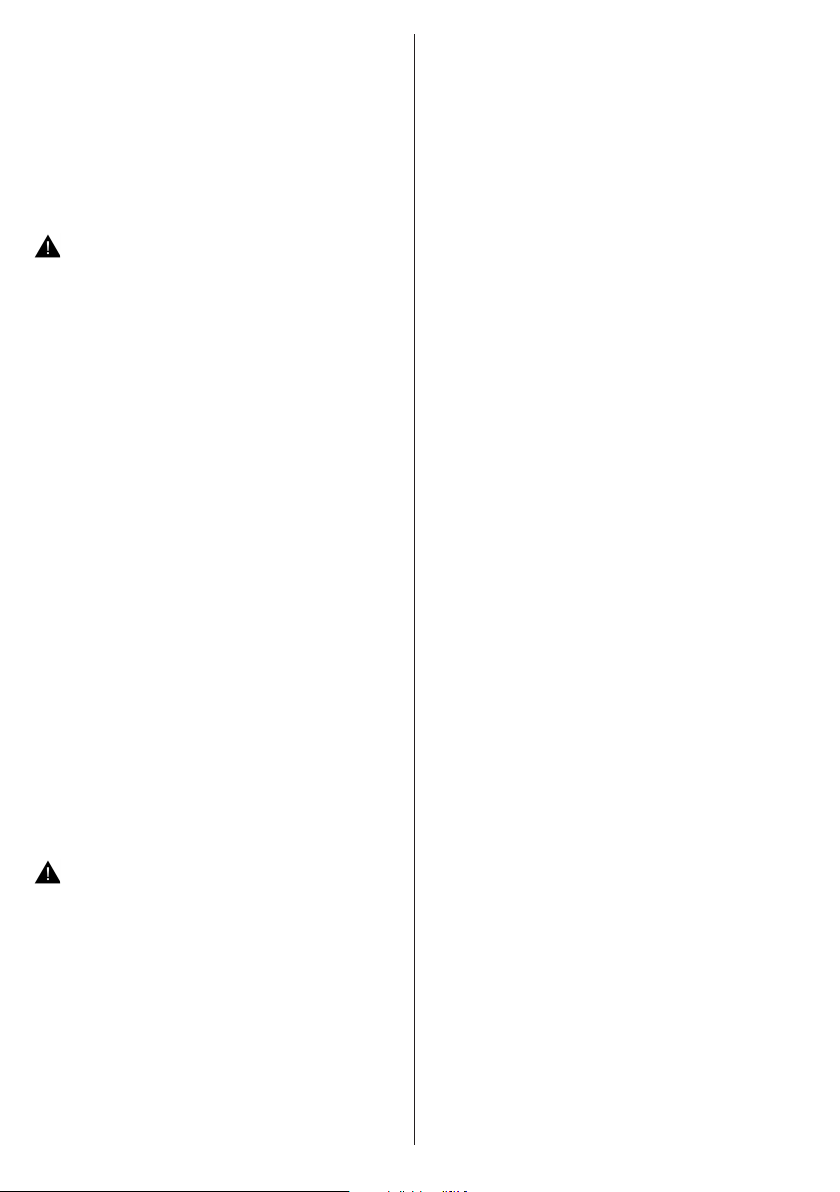
• Um Verletzungen zu vermeiden dürfen Sie nicht mit
der 3D Brille weggehen, da Ihr Wahrnehmungen
durch die Brille beeinträchtigt wird und Sie sich unter
Umständen verletzen können.
• Verwenden Sie ausschließlich die mitgelieferten
3D-Brillen.
• Wenn Sie bei schlechten Lichtverhältnissen im
3D-Modus ein flimmerndes Bild sehen, sollten
Sie das Licht ausschalten oder die Beleuchtung
herunterdimmen.
VORSICHT - 3D-Bilder
• Lesen Sie die Sicherheitshinweise sorgfältig durch
um Schäden zu vermeiden und Ihre persönliche
Sicherheit sicherzustellen.
• Sollten Sie bei der Nutzung von 3D Gesundheitliche
Probleme bekommen konsultieren Sie umgehen
einen Augenarzt.
• Wenn Sie für eine längere Zeit 3D Fernsehen kann
es zu Kopfschmerzen oder Ermüdungen kommen.
• Sollten Sie Kopfschmerzen, Müdigkeit oder
Schwindel verspüren müssen Sie eine Pause
machen.
Folgende Personen sollten den 3D-Modus nicht
verwenden:
• Schwangere Frauen, Senioren, Menschen mit
Herzerkrankungen, sowie Menschen, die leicht von
Übelkeit betroffen sind.
• Nutzen Sie dieses Gerät ausschließlich zum 3D
Fernsehen. Verwenden Sie die 3D-Brille nicht als
Sonnen- oder Lesebrille.
• Sprühen Sie keine Reinigungsmittel direkt auf die
Oberäche der 3D-Brille. Dies kann zu Verfärbungen
und Rissen führen.
• Stellen Sie sicher, dass das Reinigungstuch weich
ist und keinerlei Fremdkörper oder Staub enthält.
Das Verwenden eines schmutzigen Tuches kann
Ihre 3D Brille beschädigen.
• Die 3D-Brille nicht fallen lassen oder verbiegen.
Wenn Sie den Abstand nicht einhalten, ist der
Bildschirminhalt u.U. nicht in 3D zu sehen.
Gesundheitliche Warnungen! -
3D-Bildern
• Beim Anschauen von 3D-Bildern sollten Sie den
Mindestabstand einhalten. Dieser ist das doppelte
der Bildschirmdiagonale (in cm). Der Bildschirm
sollte auf Augenhöhe sein.
• Achten Sie darauf nicht zu lange 3D zu nutzen.
Eine zu lange Nutzung kann zu Schläfrigkeit,
Müdigkeit und/oder Augenschäden führen. Sollten
Sie eines dieser Symptome verspüren beenden
Sie unverzüglich die 3D Wiedergabe. Schwangere
Frauen, Senioren, Personen mit Herzproblemen
oder Personen die häuger an Müdigkeit leiden
sollten das Fernsehen in 3D unterlassen. Kinder
Deutsch - 16 -
unter 5 Jahren sollten kein 3D Fernsehen nutzen,
da es die Entwicklung ihres Sehvermögens
beeinussen kann.
Warnung vor Photosensibilisierungsanfall
• Bei manchen Personen kann es in besonderen
Fällen zu epileptischen Anfällen oder
Bewusstseinsstörungen kommen, wenn sie
bestimmten Blitzlichtern oder Lichteffekten
ausgesetzt sind. Diese Personen können
möglicherweise bei der Benutzung von 3D
Fernsehen einen Anfall erleiden. Hiervon
können auch Personen betroffen sein, deren
Krankheitsgeschichte bislang keine Epilepsie
aufweist und die nie zuvor epileptische Anfälle
gehabt haben.
• Sie können das Risiko eines Photosensibilisierungsanfalls durch Ergreifen der folgenden
Maßnahmen reduzieren:
• Nehmen Sie während Sie 3D fernsehen regelmäßig
Pausen. Sollten Sie feststellen das der Visuelle
Eindruck auf beiden Augen unterschiedlich ist
können Sie versuchen dies mit Ihrer Sehhilfe zu
beheben.
• Vergewissern Sie sich dass beim Fernsehen der
Bildschirm in Augenhöhe ist und sitzen Sie nicht zu
nahe am Bildschirm.Schauen Sie niemals 3D-TV
wenn Sie müde oder krank sind. Vermeiden Sie das
Anschauen von 3D-TV für längere Zeit.
• In Einigen Fällen kann es dazu kommen das sich
Zuschauer nach 3D Filmen kurzzeitig desorientiert
fühlen. Nehmen Sie bevor Sie aufstehen eine kurze
Pause bis dieses Gefühl nachlässt.
• Um das beste 3D Erlebnis zu haben müssen Sie
direkt vor dem Fernseher sitzen. Sitzen Sie zu weit
Links oder Rechts kann das Bild dunkel werden bzw.
wird irgendwann kein Bild mehr angezeigt.
Betrieb des 3D-Modus
• Das 3D-Bild kann ausfallen oder verzerrt erscheinen,
wenn Sie bei starker Beleuchtung fernsehen.
• Die 3D Funktion Ihres Fernsehers können Sie nur
mit den mitgelieferten 3D Brillen nutzen. Beachten
Sie das nur die mitgelieferten 3D Brillen kompatibel
sind zu diesem Fernsehgerät.
• Zur Nutzung der 3D Funktion müssen Sie ein
3D-kompatibles Abspielgerät am TV-Gerät via HDMI
anschließen. Die Einstellungen am Abspielgerät
entnehmen Sie dem Handbuch des Abspielgerätes.
• Drücken Sie die Taste SOURCE und wählen Sie
den entsprechenden Eingang.
• Wählen Sie zuerst den geeigneten 3D-Modus.
• Um 3D-Inhalte oder Programme im 3D-Modus
(dreidimensional) sehen zu können, müssen Sie
die mitgelieferten 3D-Brillen tragen.
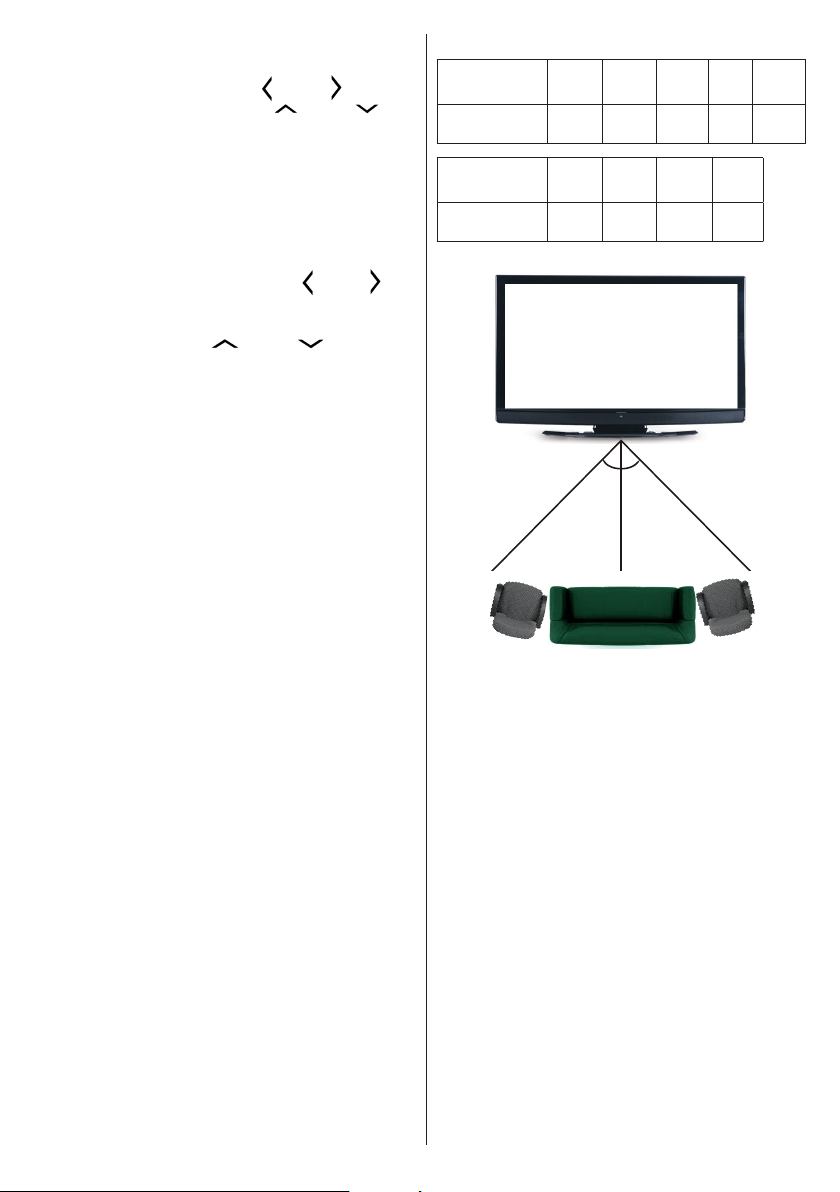
3D-Modus
Drücken Sie die Taste MENU und wählen Sie
das Symbol mit den Tasten “ ” oder “ ” aus und
drücken Sie OK. Benutzen Sie “ ” oder “ ” um
3D-Einstellungen zu wählen und drücken Sie OK um
diese anzuzeigen.
• Mit der 3D-Funktion wird es möglich, bei Verwendung
der mitgelieferten 3D-Brillen 3D-Inhalte anzusehen.
• Um den 3D-Modus am TV-Gerät zu aktivieren und
einzustellen, gehen Sie wie folgt vor.
• Drücken Sie die Taste MENU auf der Fernbedienung
und wählen Sie mit den Tasten “ ” oder “ ” die
Option Bild. Drücken Sie die Taste OK, um das
Menü Bildeinstellungen anzuzeigen. Wählen
Sie über die Tasten“ ” oder “ ” die Option
3D-Einstellungen und drücken Sie OK.
3D-Einstellungen
Modus
Für das beste Fernseherlebnis können Sie die
3D-Einstellungen an Ihre Bedürfnisse anpassen.
Wählen Sie einen dieser Modi:
Auto: Schaltet automatisch in den 3D-Modus wenn
eine 3D Quelle via HDMI Verfügbar ist.
Seite an Seite: Zeigt den 3D-Inhalt an, der original in
einer Nebeneinander-Darstellung vorliegt.
Oben/Unten: Zeigt den 3D-Inhalt an, der original in
einer Oben-Unten-Darstellung vorliegt.
Aus: die 3D-Funktion wird deaktiviert.
Nur 2D
Wenn der Inhalt in 3D vorhanden ist, Sie ihn aber in 2D
ansehen möchten, können Sie auf Nur 2D schalten.
Es gibt 2 Optionen (LINKS und RECHTS). Damit
können Sie auswählen, welche Seite des Inhalts Sie
in 2D sehen möchten.
Virtuelles 3D
Umwandlung von 2D in 3D. Sie können die
Tiefenwirkung nach Ihren Wünschen einstellen oder
ausschalten.
Links/Rechts vertauschen
Sie können diese Einstellung benutzen, um die Phase
der 3D-links / rechts Sendung zu verschieben.
3D-Tiefenschärfe (optional)
Diese Einstellung ermöglicht die Steuerung der
3D-Tiefe.
3D-Darstellung Informationen
Beziehen Sie sich auf die Richtlinien über Größe /
Abstand folgenden Richtlinien um 3D bestmöglich
zu erleben.
Anzeigebereich
Größe
(Zoll)
Anzeigebereich
(m)
Größe
(Zoll)
Anzeigebereich
(m)
22 26 32 37 40
1,30 1,50 1,90 2,20 2,40
42 46 47 55
2,50 2,75 2,80 3,25
Horizontaler Anzeigewinkel
45
45
Vertikaler Anzeigewinkel
Es wird dringend empfohlen, dass sich das TV-Gerät
in Augenhöhe des Betrachters bendet. Im Falle,
dass dies nicht möglich ist, kippen Sie das TV-Gerät
dementsprechend in seinem Stand-oder seiner
Wandmontage.
Deutsch - 17 -
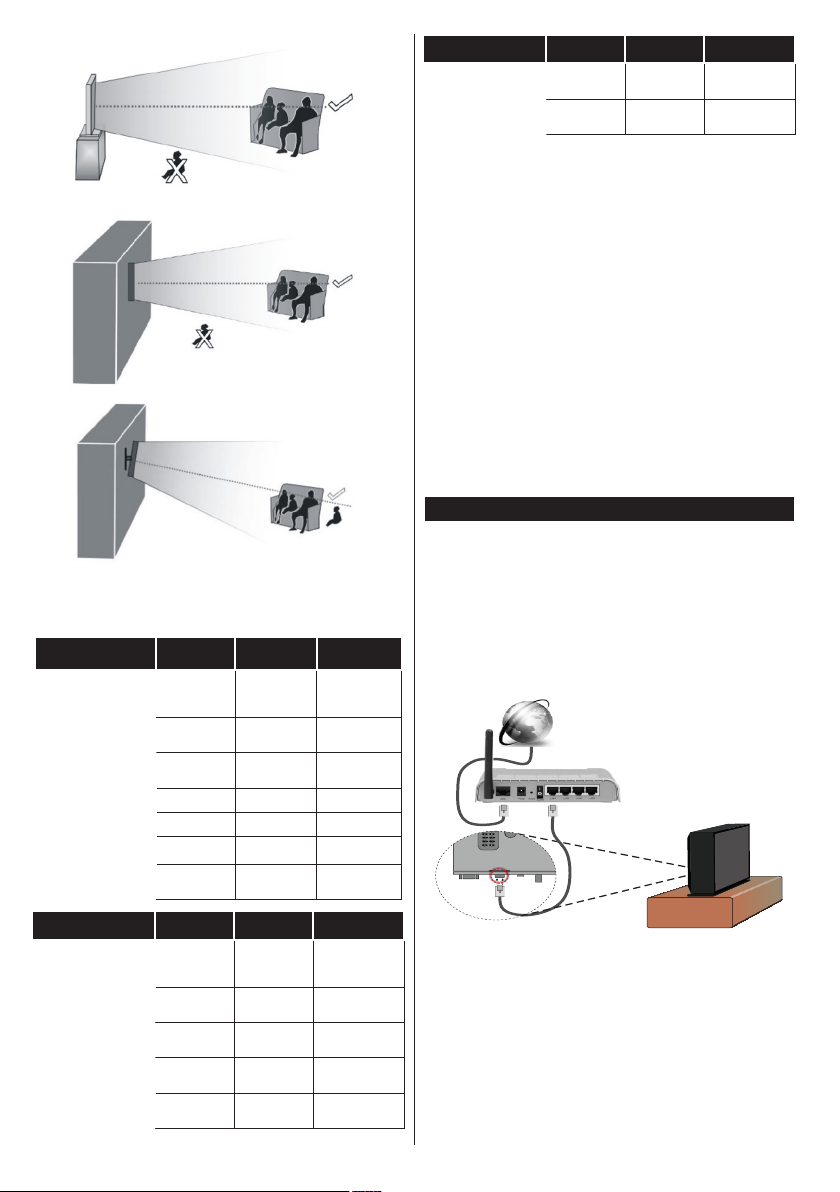
3D-Darstellung Informationen -
Rear side of the TV
Broadband ISP
connection
LAN (ethernet)
cable
Fortsetzung
HDMI MBV MBP
1080p@24 FP
720p@50 FP
720p@60 FP
1080p FC
720p FC
1080i FC
ANDERE
Unterstützt
Unterstützt
Unterstützt
SBS, TB SBS, TB SBS, TB
SBS, TB SBS, TB SBS, TB
SBS SBS SBS
Nicht
unterstützt
Nicht
unterstützt
Nicht
unterstützt
Nicht
unterstützt
Nicht
unterstützt
Nicht
unterstützt
Nicht
unterstützt
Nicht
unterstützt
(*)
DTV ATV ANDERE
1080i FC
ANDERE
SBS
(*)
Nicht
unterstützt
Nicht
unterstützt
SBS
Nicht unterstützt
Bitte beachten Sie, dass wenn die 720p FC TB Eingabe
angewendet wird, das Bild kleiner skaliert wird als die
Originalgröße in der Mitte des Bildschirms.
SBS: Nebeneinander
TB: Oben-unten:
MBP: Medienbrowser Bild
MBV: Medienbrowser Video
FC: Rahmen kompatibel
FP: Frame-packed:
in MBP: Wird nur unterstützt, wenn die Bildhöhe ein
Vielfaches von 2 ist und die Bildbreite ein Vielfaches von
16, und wenn die Bildbreite gleich oder breiter als die
Anzeigebreite ist.
in DTV: Wird nur unterstützt, wenn die Bildhöhe zwischen
1700 und 1900 liegt und die Bildbreite gleich 1280 oder
720 ist.
(*):Nicht unterstützt, wenn das Bild die Auösung 1080i hat.
Konnektivitätfunktionen
Anschluss an ein kabelgebundenes
Netzwerk
• Verbinden Sie mit einem Ethernet-Kabel Ihren
Fernseher mit dem Router oder Modem.
• Verwenden Sie einen ungenutzten LAN Ausgang
am Router oder Modem und verbinden Sie den
Router oder Modem mit dem TV-Gerät (wie in der
Abbildung unten).
1080p@24 FP
720p@50 FP
720p@60 FP
1080p FC
720p FC
DTV ATV ANDERE
Nicht
unterstützt
Nicht
unterstützt
Nicht
unterstützt
SBS, TB
SBS, TB
Nicht
unterstützt
Nicht
unterstützt
Nicht
unterstützt
Nicht
unterstützt
Nicht
unterstützt
Nicht unterstützt
Nicht unterstützt
Nicht unterstützt
SBS, TB
SBS, TB
Deutsch - 18 -
• Für den Zugriff und Abspielen der gemeinsam
genutzten Dateien, müssen Sie den Medienbrowser
auswählen. Drücken Sie die Taste „MENU“ und
wählen Sie mit den Tasten Links/Rechts und OK die
Registerkarte Medienbrowser. Drücken Sie die Taste
OK, um fortzufahren. Wählen Sie den gewünschten
Dateityp und drücken Sie die Taste OK. Um auf
gemeinsam genutzte Netzwerk-Dateien zuzugreifen
und diese abzuspielen, müssen Sie immer den
Medienbrowser Bildschirm benutzen.
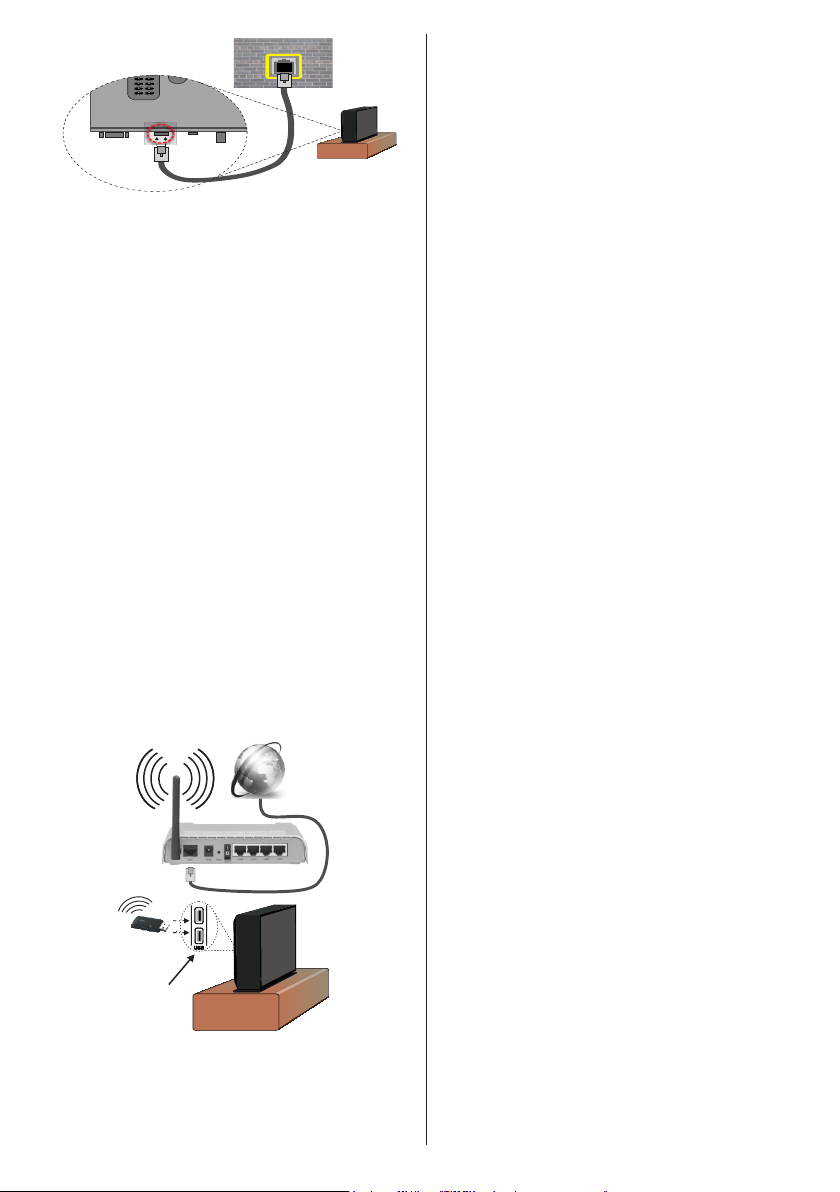
Installation eines Drahtlosnetzwerkes
Broadband
USB inputs
rear left side
of the TV
WICHTIG: Um ein drahtloses Netzwerk nutzen zu
können benötigen Sie einen „Veezy 200“ WLANDongle.
• Um die SSID Ihres Modem’s sichtbar zu machen,
sollten sie durch die Software Ihres Modem’s, Ihre
SSID-Einstellungen ändern. Der Fernseher kann mit
versteckter SSID keine Verbindung zum Netzwerk
herstellen.
Für den Anschluss an ein drahtloses LANNetzwerk, sollten Sie folgende Schritte
durchführen:
1. Verbinden Sie das Breitband-ISP-Anschluss
Ethernet-Kabel an den ETHERNET-EINGANG
Ihres Modems.
2. Stellen Sie sicher, dass die Nero Media Home
Software auf Ihrem Rechner installiert ist (Für
die DLNA-Funktion).Siehe Abschnitt Nero
Media Home Installation“.
3. Danach sollten Sie den WLAN-Dongle an
einen der USB-Eingänge des Fernsehers
anschließen.
4. Um die drahtlosen Einstellungen zu kongurieren,
öffnen Sie den Punkt Netzwerk-Einstellungen im
Menü Einstellungen.
ISP
connection
Wireless LAN
adaptor
• Für schnelleren Dateiaustausch zwischen Geräten
sollten Sie eine LAN Verbindung nutzen.
• Wireless LAN-Adapter sollten direkt an den USBAnschluss des Fernsehers angeschlossen werden.
USB-Hubs werden nicht unterstützt.
• Der WLAN-Dongle unterstützt die Standards 802.11a,
b, g, n. Um die beste Leistung zu erzielen wird
empfohlen einen dieser Standards zu nutzen.
• Sollten Sie Probleme mit der Audio/Video-Leistung
haben nutzen Sie einen anderen USB-Eingang.
Konguration der Netzwerk-Einstellungen
Die Netzwerk-Einstellungen Ihres Fernsehers beinhaltet
die Optionen Drahtgebundene und Drahtlose Verbindung.
Hat Ihr Fernseher jedoch kein USB-WiFi-Dongle, müssen
Sie den Verbindungstyp Drahtgebundene Verbindung
benutzen. Wenn Sie eine drahtlose Verbindung
versuchen, obwohl kein USB-WiFi Dongle am Fernseher
angeschlossen ist, wird ein Warnhinweis angezeigt und
der Fernseher erhält keine IP-Adresse. Schließen Sie
danach ein LAN-Kabel an und das TV-Gerät wird eine
IP-Adresse beziehen können.
Konguration der kabelgebundenen Geräte-
Einstellungen
Wenn Sie den Fernseher über einen Ethernet-Eingang
verbunden haben, müssen Sie in der Konguration
den Netzwerktyp “Drahtgebundenes Gerät” wählen.
Netzwerk-Typ
Als Netzwerktyp können Sie Drahtgebundenes
Gerät auswählen, je nach der aktiven Verbindung
zum TV-Gerät. Ist der Fernseher über ein LAN-Kabel
angeschlossen, wählen Sie hier Drahtgebundenes
Gerät . Ist er über den USB-WiFi-Dongle angeschlossen,
wählen Sie hier Drahtloses Gerät.
Verbindungsstatus
Der Verbindungsstatus zeigt an ob das TV-Gerät mit
dem Internet verbunden ist.
IP-Adresse
Ist eine aktive Verbindung vorhanden, wird hier
die IP-Adresse angezeigt. Wollen Sie die IP-
Adresseinstellungen kongurieren, drücken Sie die
Taste GRÜN und wählen Sie Erweiterte Einstellungen.
Konguration der kabelgebundenen
Netzwerk-Einstellungen im erweiterten
Modus
Während Sie im erweiterten Modus sind, drücken Sie die
Rote Taste um die Einstellungen zu bearbeiten. Wenn
Sie fertig sind, drücken Sie auf OK, um zu speichern
und drücken Sie RETURN / BACK, um abzubrechen.
Um WiFi nutzen zu können, sollten die Prole richtig
konfiguriert sein. Stecken Sie den WiFi-Dongle in
einen der USB-Eingänge. Öffnen Sie das Menü
Netzwerkeinstellungen und wählen Sie den NetzwerkTyp Drahtloses Gerät, um den Verbindungsprozess
zu starten
Drücken Sie im Menü Netzwerk-Einstellungen die Gelbe
Taste um nach drahtlosen Netzwerken zu scannen. Ist
dieser Scan abgeschlossen werden Ihnen in einer Liste
alle verfügbaren Netzwerke angezeigt.
Deutsch - 19 -
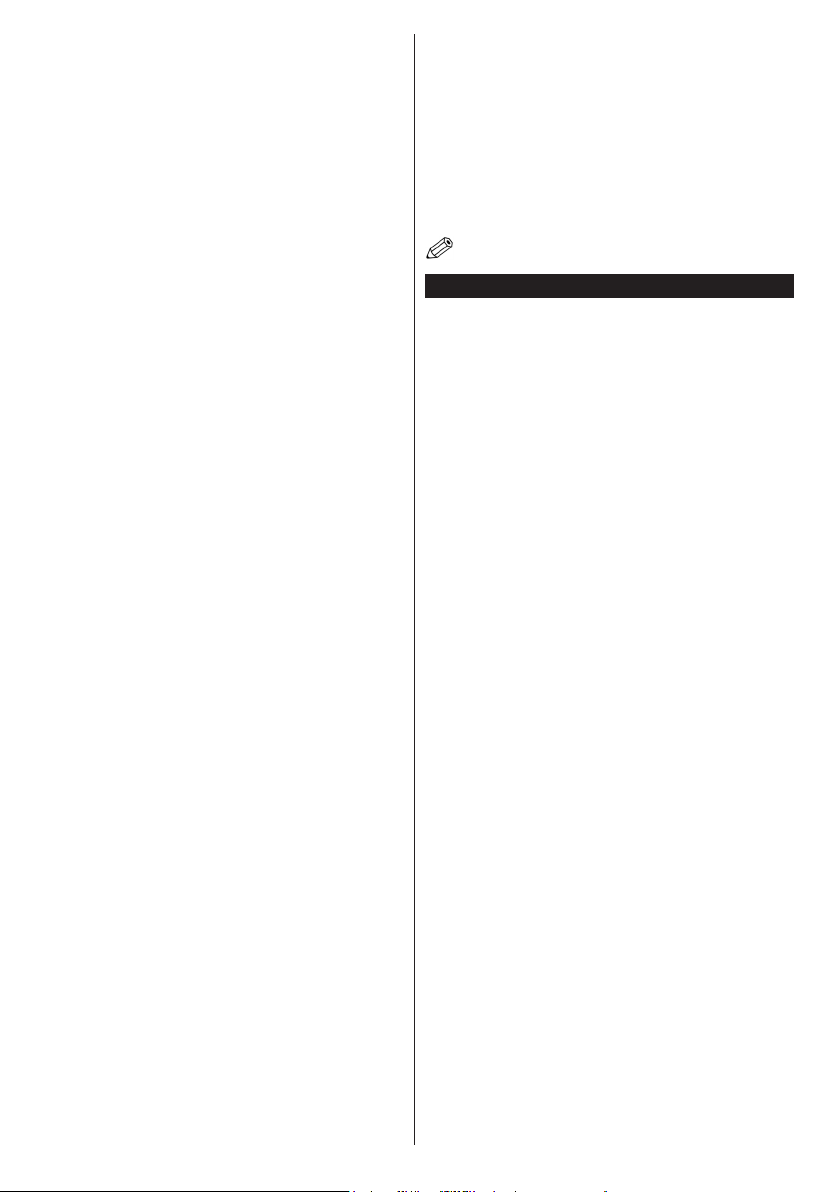
Hinweis: Wenn das Modem den N-Standard
unterstützt, sollten Sie lieber die N-StandardEinstellungen bevorzugen.
Ist das gewählte Netzwerk mit einem Passwort
geschützt, müssen Sie dieses über die Zifferntasten
eingeben. Sie können diese Tastatur durch Benutzen
der Navigationstasten (links / rechts / oben / unten)
und der OK-Taste auf der Fernbedienung verwenden.
Warten Sie, bis die IP-Adresse auf dem Bildschirm
angezeigt wird.
Dies bedeutet, dass die Verbindung nun hergestellt ist.
Um die Verbindung zu einem drahtlosen Netzwerk zu
trennen drücken Sie OK.
Sie können zwischen Menü-Tabs navigieren, indem
Sie die links / rechts Tasten drücken. Die Hilfe-Bar an
der Unterseite des Dialoges zeigt Funktionen, die Sie
verwenden können. Drücken Sie die BLAUE Taste,
um die Geschwindigkeit Ihrer Internetverbindung zu
überprüfen.
Sie können die Signalstärke durch das Menü NetzwerkEinstellungen für den Drahtloser-Gerät-Modus prüfen.
Informationen
Verbindungsstatus: Zeigt den Wi-Fi-Status als
Verbunden oder Nicht Verbunden an.
IP-Adresse: Zeigt die aktuell zugewiesene IP-Adresse
an.
Netzwerk-Name: Der Name des verbundenen
Netzwerks wird angezeigt.
Drücken Sie die GRÜNE Taste, um zum erweiterten
Modus zu wechseln und drücken Sie dann die Taste
OK, um die Einstellungen zu bearbeiten.
Löschen von gespeicherten WiFi-Prolen
Gespeicherte Prole können gelöscht werden wenn
Sie im Menü Drahtloser-Gerät-Auswahl OSD die rote
Taste drücken.
Verbindung zu Ihrem Handy via WiFi
(Optional)
• Wenn Ihr Handy WLAN unterstützt können Sie
Ihr Handy über einen Router mit dem Fernseher
verbinden um Inhalte vom Handy auf den Fernseher zu
streamen. Dazu muss auf Ihrem Handy eine geeignete
Sharing Software installiert sein.
• Um mit Ihrem Router Verbindung aufzunehmen,
folgen Sie den zuvor genannten Schritten im Abschnitt
Drahtlose Verbindung.
• Verbinden Sie danach Ihr Handy mit dem Router und
öffnen Sie die Sharing Software auf Ihrem Handy.
Wählen Sie nun die Daten welche Sie mit dem
Fernseher teilen wollen.
• Wenn die Verbindung korrekt aufgebaut ist, sollten
Sie jetzt über den Medienbrowser Ihres Fernsehers
Zugriff auf die freigegebenen Dateien Ihres Handy
haben.
• Öffnen Sie nun das Menü „Medienbrowser“. Nun
wird die Wiedergabegeräte Auswahl angezeigt.
Wählen Sie Ihr Handy aus und drücken Sie OK um
fortzufahren.
• Sie können die virtuelle Fernbedienung App aus
dem App Store Ihres Anbieters herunterladen. Unter
Umständen steht die Software nicht in allen App
Stores zur Vergügung.
Hinweis: Diese Funktion kann bei einigen Mobiltelefonen
nicht unterstützt werden.
Konnektivität Fehlerbehebung
Drahtlosnetzwerk nicht verfügbar
Stellen Sie sicher, dass die Firewall-Einstellungen Ihres
Netzwerks die drahtlose Verbindung Ihres Fernsehers
zulassen. Versuchen Sie, das drahtgebundene
Heimnetz zu verwenden, wenn das drahtlose Netzwerk
nicht funktioniert. Weitere Informationen hierzu nden
Sie unter „Anschluss an ein kabelgebundenes Netzwerk“
Überprüfen Sie das Modem (Router) zuerst. Liegt
kein Problem mit dem Router vor, überprüfen Sie die
Internetverbindung des Modems.
Verbindung ist langsam
Sollte Ihre Verbindung zu langsam sein suchen
Sie im Handbuch Ihres WLAN Routers nach einer
Problemlösung.
DLNA-Netzwerkdienst verwenden
DLNA (Digital Living Network Alliance) ist eine Norm,
die die Benutzung von digitalen Elektronikgeräten
vereinfacht und deren Verwendung in Heimnetzwerken
erleichtert. Weitere Informationen nden Sie unter
www.dlna.org.
Mit dem DLNA-Standard können Sie auf einem im
Heimnetzwerk angeschlossenen DLNA-Medienserver
gespeicherte Fotos und Videos ansehen und
Musikdateien anhören.
Schritt 1: Nero Media Home Installation
Die DLNA-Funktion kann nicht verwendet werden,
wenn das Server-Programm auf Ihrem PC nicht
installiert ist. Installieren Sie hierfür Nero Media Home
auf Ihrem PC. Weitere Informationen zur Installation
von Nero Media Home nden Sie im Anhang A.
Schritt 2: Anschluss an ein
kabelgebundenes Netzwerk
Siehe das Kapitel Netzwerkeinstellungen für
detaillierte Informationen zur Konguration.
Schritt 3: Wiedergabe von gemeinsam
genutzten Dateien via Medienbrowser
Wählen Sie Medienbrowser aus dem Hauptmenü,
indem Sie die Taste Links oder Rechts benutzen.
Dann drücken Sie die Taste OK. Der Medienbrowser
wird angezeigt.
Deutsch - 20 -
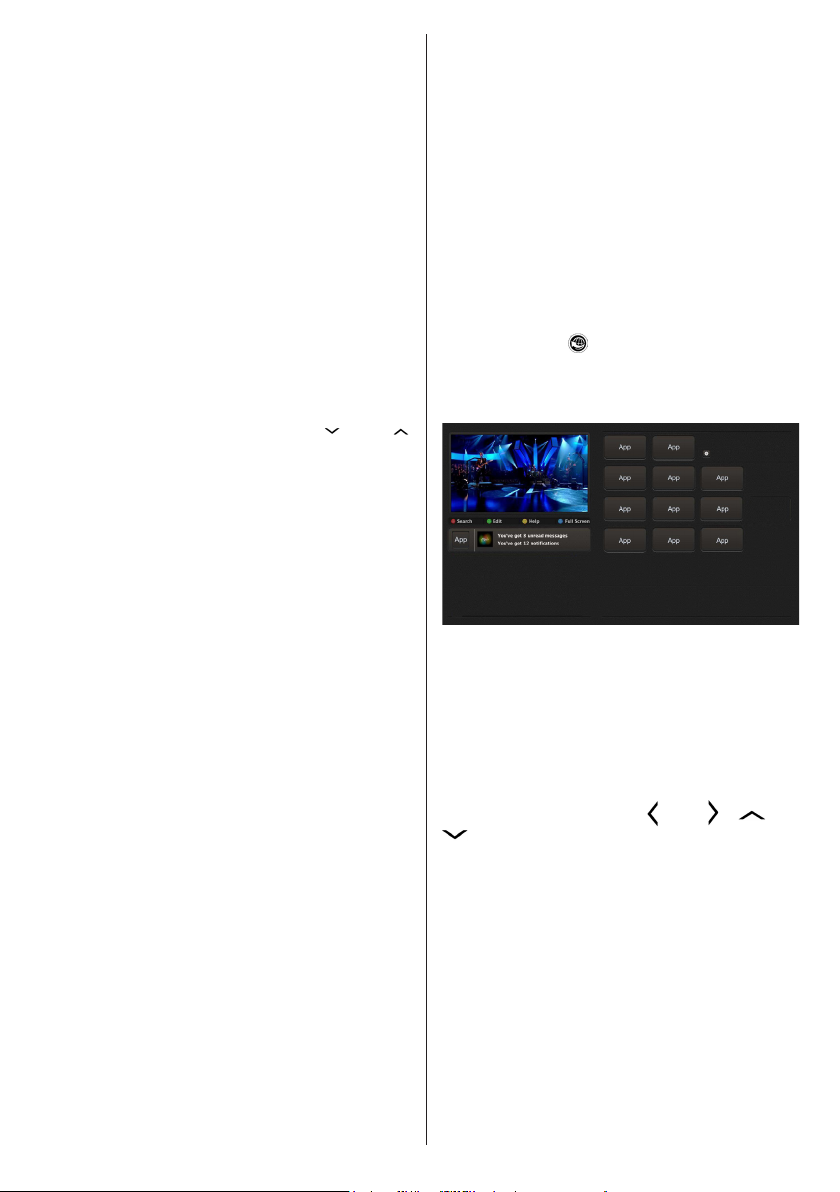
DLNA-Unterstütztung ist nur möglich wenn der
Medienbrowser im Ordner Modus ist. Um den OrdnerModus zu aktivieren, gehen Sie zu Einstellungen im
Medienbrowser Hauptbildschirm und drücken Sie die
Taste OK. In den Einstellungsoptionen markieren Sie
Anzeige-Stil und wechseln Sie zu Verzeichnis durch
benutzen der Links oder Rechts Tasten.
Wählen Sie den gewünschten Medientyp und drücken
Sie die Taste OK.
Wenn die gemeinsame Konguration richtig eingestellt
ist, wird nach der Auswahl des gewünschten
Medientyps eine OSD-Meldung angezeigt. Wählen
Sie die Taste OK um das gewählte Netzwerk oder
den USB-Speicher Inhalt anzuzeigen. Wenn Sie die
Geräte-Liste aktualisieren möchten, drücken Sie die
GRÜNE Taste. Zum Verlassen können Sie die Taste
MENU drücken.
Wenn verfügbare Netzwerke gefunden wurden,
werden sie auf diesem Bildschirm angezeigt. Wählen
Sie den gewünschten Medienserver bzw. das
gewünschte Netzwerk mit den Tasten “ ” oder “ ”
und drücken Sie die Taste OK.
Wenn Sie den Medientyp Video auswählen und ein
Gerät aus dem Auswahlmenü auswählen, wird ein
neues Menü auf dem Bildschirm angezeigt.
Wählen Sie Videos aus diesem Bildschirm um alle
verfügbaren Video-Dateien des gewählten Netzwerk
aufzulisten.
Um andere Medientypen aus diesem Bildschirm
wiederzugeben, müssen Sie zum Hauptmenü des
Medienbrowser zurückgehen und den gewünschten
Medientyp wählen und die Netzwerk-Auswahl nochmals
durchführen. Weitere Informationen zur Wiedergabe
von Dateien nden Sie im Abschnitt Medienbrowser
USB-Wiedergabe.
Wenn Sie Videos aus dem Netzwerk über DLNA
ansehen, können Untertitel nicht angezeigt werden.
Sie können DLNA nur verwenden wenn der Fernseher
und der DLNA Server im selben Netzwerk sind. Sollte
ein DLNA-Netzwerk Problem auftreten schalten Sie
den Fernseher aus und wieder ein.Trick-Modus
und Springen werden mit der DLNA-Funktion nicht
unterstützt.
VORSICHT:
Es können PCs vorhanden sein, die möglicherweise
nicht in der Lage sind, die DLNA-Funktion aufgrund
von Administrator-und Sicherheitseinstellungen zu
nutzen. (wie z. B. Business-PCs).
Internet Portal
Ihr Fernseher ermöglicht Ihnen Zugriff auf das
Internetportal. Um dies nutzen zu können benötigen
Sie eine aktive Internetverbindung. Folgen Sie
den Schritten im Abschnitt Anschluss an ein
kabelgebundenes/kabelloses Netzwerk, um
Ihr TV-Gerät mit dem Internet zu verbinden.
Nachdem die Verbindung hergestellt ist, können
Sie das Portal nutzen.
Hinweis: Für hohe Anzeigequalität ist eine BreitbandInternetverbindung erforderlich. Vergewissern Sie
sich, dass die Internet-Verbindung korrekt hergestellt
ist. Für den ordnungsgemäßen Betrieb des InternetPortals, müssen Sie bei der Erstinstallation die Daten
über das Land und die Sprache korrekt einstellen.
Drücken Sie die “ ” Taste um das Internetportal
aufzurufen. Dieses wird Ihnen, wie unten dargestellt,
angezeigt. Bitte beachten Sie das sich je nach Land
die Inhalte unterscheiden können.
Hinweis auf dem PIP-Fenster
Wenn Sie zum Portal-Modus umschalten während
Sie fernsehen, wird das aktuell laufende Programm
in einem kleinen Fenster angezeigt. Sie können die
Kanäle mit den Tasten P+/P- wechseln.
Die aktuelle HDMI Quelle wird angezeigt wenn Sie,
währen Sie eine HDMI Quelle nutzen, in den PortalModus schalten.
Benutzen Sie oder die Tasten “ ” oder “ ” , “ ” oder
“ ” um zwischen den Apps im Portal zu navigieren.
Drücken Sie zur Bestätigung die Taste OK. Um zum
vorherigen Bildschirm zu gelangen, drücken Sie die
Taste BACK.
Um das Internet-Portal zu verlassen, drücken sie die
Taste EXIT.
Hinweis: Mögliche Anwendungsursprüngliche
Probleme könnten durch den Inhalt-Service-Anbieter
verursacht sein.
Deutsch - 21 -
